Page 1

KL-7400
Mode d’emploi
Avant d’utiliser cette imprimante, lisez attentivement les Consignes de sécurité
mentionnées dans ce manuel et conservez celui-ci à portée de main pour toute
référence future.
RJA520039-001V02
F
Page 2
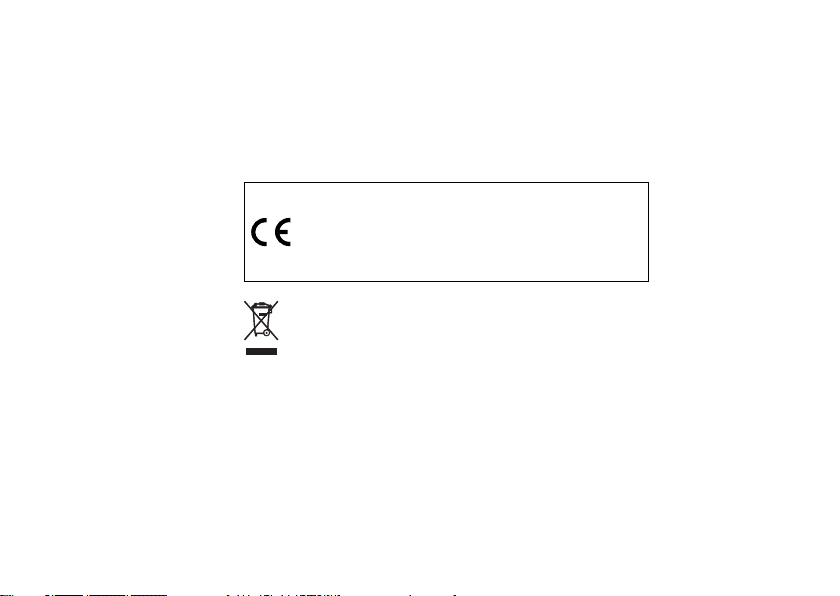
Manufacturer:
CASIO COMPUTER CO., LTD.
6-2, Hon-machi 1-chome, Shibuya-ku, Tokyo 151-8543, Japan
Responsible within the European Union:
CASIO EUROPE GmbH
Casio-Platz 1, 22848 Norderstedt, Germany
This mark applies in EU countries only.
Diese Markierung trifft nur auf EU-Länder Zu.
Cette marque ne s’applique qu’aux pays de I’UE.
Este símbolo es válido sólo en países de la UE.
Questo marchio vale soltanto nei paesi dell’UE.
Detta märke tillämpas enbart i EU-länder.
Page 3

A lire en premier !
• CASIO COMPUTER CO., LTD. ne saurait être tenu pour responsable des
pertes ou réclamations, de votre part ou de toute autre personne,
résultant de l’utilisation de cette imprimante.
• La reproduction partielle ou intégrale de ce manuel sous quelque forme
que ce soit, est interdite sans l’accord explicite de CASIO COMPUTER
CO., LTD.
• Le contenu de ce manuel peut être changé sans préavis.
© Copyright 2008 CASIO COMPUTER CO., LTD. Tous droits réservés.
• Veuillez lire scrupuleusement ce manuel avant d’utiliser le produit pour
la première fois.
Consignes de sécurité
Nous vous remercions d’avoir choisi cet excellent produit CASIO.
Avant de l’utiliser, lisez scrupuleusement les Consignes de sécurité suivantes.
Conservez ce manuel à portée de main et utilisez-le comme référence aussi
souvent que nécessaire.
Danger
Ce symbole indique une information qui, si vous I’ignorez ou
I’appliquez mal à propos, peut entraîner la mort ou des blessures
graves.
Attention
Ce symbole signale une information qui, si vous I’ignorez ou
I’appliquez mal, peuvent entrainer la mort ou des blessures corporelles
graves.
Mise en garde
Ce symbole signale une information qui, si vous I’ignorez ou
I’appliquez mal à propos, peuvent induire des blessures corporelles
ou des dommages matériels.
Exemples de symboles graphiques
indique ce que vous ne devez pas faire. Le symbole ci-contre
vous avertit que vous ne devez pas démonter l’appareil.
indique ce que vous devez faire. Le symbole ci-contre vous
invite à débrancher l’appareil de la prise murale.
1
F
Page 4
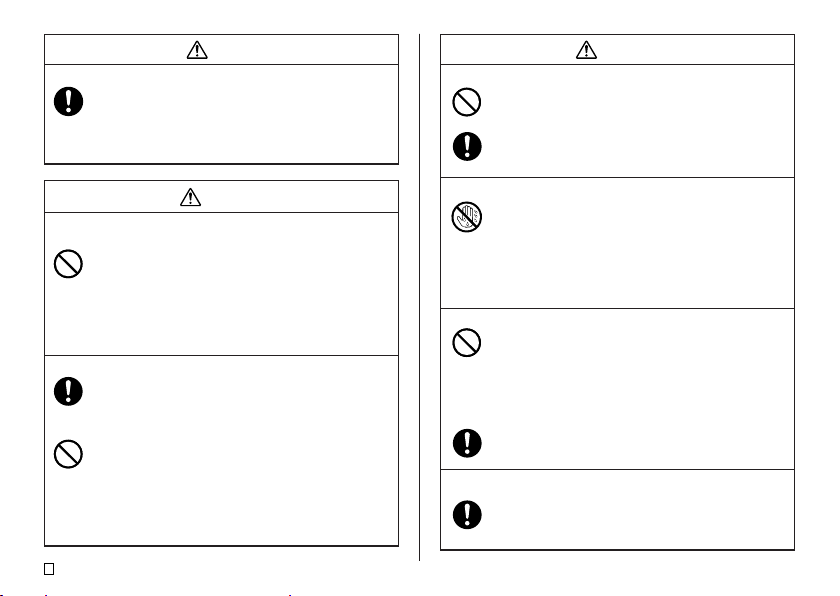
Danger
Piles alcalines
Prenez immédiatement les mesures suivantes si du liquide des
piles alcalines devait pénétrer dans vos yeux.
1. Ne vous frottez pas les yeux ! Rincez-les bien à l’eau.
2. Contactez immédiatement un médecin.
Le liquide des piles peut entraîner la perte de la vue.
Attention
Fumée, odeur anormale, surchauffe et autres
anomalies
Si vous continuez d’utiliser l’appareil alors qu’il émet de la fumée
ou une odeur inhabituelle, ou en cas de surchauffe, vous vous
exposez à un risque d’incendie et de décharge électrique. Prenez
immédiatement les mesures suivantes si un de ces symptômes
se présente.
1. Eteignez l’imprimante.
2. Débranchez le cordon d’alimentation de la prise murale.
3. Contactez le revendeur qui vous a vendu le produit.
Adaptateur secteur
Une mauvaise utilisation de l’adaptateur secteur peut provoquer
un incendie et une décharge électrique.
Les précautions suivantes sont indispensables.
• Utilisez uniquement les articles spécifiés pour ce produit.
• N’utilisez qu’une source d’alimentation adaptée aux tensions
d’entrée indiquées par INPUT sur la plaque signalétique de
l’adaptateur secteur.
• Ne branchez jamais le cordon d’alimentation sur une prise
murale où sont branchés d’autres appareils, ni sur une
multiprise.
• Ne posez jamais d’objets lourds sur cet accessoire et ne
l’exposez jamais directement à une source de chaleur.
• Ne le modifiez jamais et ne le pliez pas.
F
2
Attention
Adaptateur secteur
Une mauvaise utilisation de l’adaptateur secteur risque de
l’endommager et de provoquer un incendie et une décharge
électrique.
Les précautions suivantes sont indispensables.
• N’exercez pas de torsion ni de traction sur cet accessoire.
• Au cas où l’adaptateur secteur ou sa prise seraient
endommagés, contactez votre revendeur.
Adaptateur secteur
• Ne jamais toucher l’adaptateur secteur ni ses fiches avec
des mains mouillées. Ceci crée un risque de choc électrique.
• Ne jamais utiliser l’adaptateur secteur à un endroit où il risque
d’être mouillé. L’eau crée un risque d’incendie et de choc
électrique.
• Ne jamais poser de vase ni de récipient contenant des
liquides sur l’adaptateur secteur. L’eau crée un risque
d’incendie et de choc électrique.
Piles
Mal employées, les piles peuvent fuir et endommager les objets
environnants, ou bien exploser, et provoquer un incendie ou des
blessures. Il est nécessaire de toujours prendre les mesures suivantes.
• Ne jamais essayer d’ouvrir les piles ni de les court-circuiter.
• Ne jamais exposer les piles à la chaleur ni les incinérer.
• Ne jamais utiliser en même temps des piles usées et des
piles neuves.
• Ne jamais utiliser en même temps différents types de piles.
• Ne pas recharger les piles.
• S’assurer que les pôles positifs (+) et négatifs (–) sont orientés
correctement.
Piles
L’emploi de piles qui ont fuient crée un risque d’incendie et de
choc électrique.
Si les piles devaient fuir, cessez immédiatement d’utiliser le
produit et contactez votre revendeur original.
Page 5

Attention
Chocs et chutes
L’emploi de ce produit après un dommage dû à une chute ou à
un mauvais traitement crée un risque d’incendie ou de décharge
électrique. En cas de dommage, prenez immédiatement les
mesures suivantes.
1. Mettez l’imprimante hors tension.
2. Débranchez le cordon d’alimentation de la prise murale.
3. Contactez le revendeur qui vous a vendu le produit.
Ne désassemblez pas l’appareil et ne le modifiez pas.
N’essayez jamais de démonter l’appareil ni de le modifier de
quelque manière que ce soit. Vous vous exposeriez alors à un
risque de décharge électrique, de brûlure ou de blessures.
Confiez toutes les vérifications, opérations de maintenance et
réparations à votre revendeur dès lors qu’il s’agit d’ouvrir
l’appareil.
Eau et objets étrangers
L’eau, les liquides ou les objets étrangers (surtout s’ils sont
métalliques) pénétrant à l’intérieur de l’appareil induisent un
risque d’incendie et de décharge électrique. En cas d’intrusion
de ce type, prenez immédiatement les mesures suivantes.
1. Mettez l’imprimante hors tension.
2. Débranchez le cordon d’alimentation de la prise murale.
3. Contactez le revendeur qui vous a vendu le produit.
Ne jetez pas ce produit au feu.
Ne brûlez pas ce produit pour vous en débarrasser. Vous vous
exposeriez alors à un risque d’incendie et de blessures en cas
d’explosion.
Mise en garde concernant les sacs en plastique
Ne mettez jamais sur la tête les sacs en plastique de l’emballage.
Vous vous exposeriez alors à un risque d’étouffement.
Cette précaution est encore plus indispensable en présence de
jeunes enfants.
Attention
Ne pas coller d’étiquettes sur des boîtes qui seront
utilisées dans un four à micro-ondes.
Ne pas coller d’étiquettes sur les boîtes que vous voulez mettre
dans un four à micro-ondes. Les étiquettes contiennent du métal
pouvant causer un incendie et des brûlures si elles sont
chauffées dans un four à micro-ondes. La boîte sur laquelle
l’étiquette est collée peut aussi se déformer.
Mise en garde
Adaptateur secteur
Une mauvaise utilisation de l’adaptateur secteur risque de
l’endommager et de provoquer un incendie et une décharge
électrique.
Les précautions suivantes sont indispensables.
• Ne posez jamais l’adaptateur secteur près d’une cuisinière
ou d’une source de chaleur intense.
• Pour débrancher le cordon d’alimentation, prenez soin de
tirer sur la fiche. Ne tirez jamais sur le cordon ou le câble.
• Enfoncez à fond la fiche du cordon d’alimentation dans la
prise murale.
• Lorsque vous n’utilisez pas l’imprimante, veillez à débrancher
le cordon d’alimentation de la prise murale.
• Lors d’absences prolongées (par exemple si vous partez en
voyage), débranchez le cordon d’alimentation.
• Au moins une fois l’an, enlevez la poussière accumulée
autour des lames de la fiche du cordon d’alimentation.
F
3
Page 6
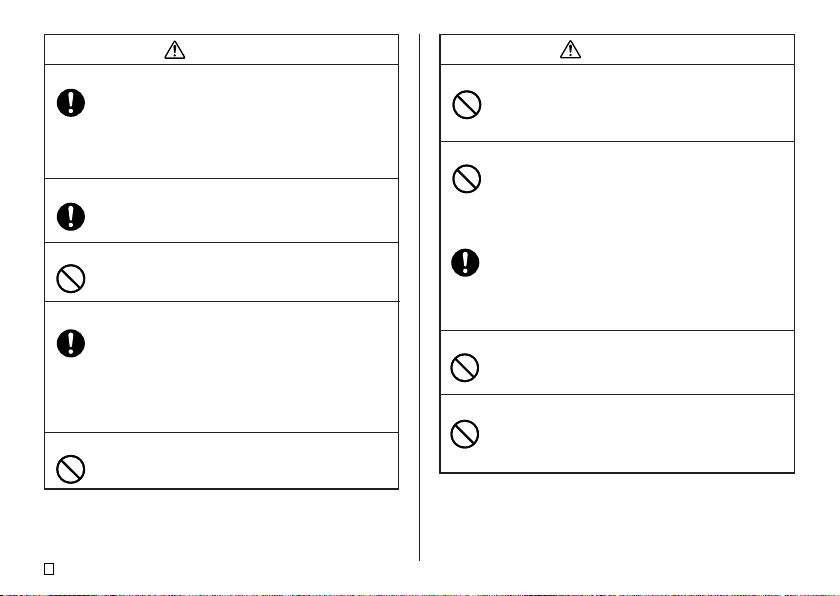
Mise en garde
Piles
Mal employées, les piles peuvent fuir et endommager les objets
environnants, ou bien exploser, et provoquer un incendie ou des
blessures. Il est nécessaire de toujours prendre les mesures
suivantes.
• N’utiliser que les piles spécifiées pour ce produit.
• Retirer les piles de ce produit s’il ne doit pas être utilisé
pendant un certain temps.
Conservez des copies de toutes données importantes
Recopiez toutes données importantes sur un carnet ou autre
chose. La mémoire peut en effet se vider à la suite d’un problème,
d’une réparation, ou bien lorsque les piles sont vides.
Gardez les objets lourds à distance.
Ne posez jamais d’objet lourd sur ce produit. Celui-ci risque d’être
déstabilisé, de tomber et de causer des blessures.
Emplacement
Evitez d’installer ce produit aux endroits suivants. Le risque
d’incendie et de décharge électrique est trop important.
• Environnements très humides et très poussiéreux
• Locaux où on prépare de la nourriture ou tout autre lieu
soumis à des vapeurs grasses
• Près de radiateurs, sur une couverture chauffante, en plein
soleil, dans un véhicule fermé et garé au soleil et tout autre
lieu soumis à une chaleur élevée.
Evitez les supports instables.
Ne placez jamais ce produit sur une table, un bureau, etc.
instable. Il risque de tomber et de causer des blessures.
F
4
Mise en garde
Insertion et remplacement des piles
Les ressorts à l’intérieur du logement des piles ont des rebords
coupants. Ne les touchez pas avec les doigts lorsque vous
insérez ou remplacez les piles. Vous risquez sinon de vous
blesser.
Afficheur
• N’appuyez jamais sur le panneau LCD et ne le soumettez
pas à des chocs violents. Le verre peut se briser et causer
de blessures.
• Si le panneau LCD devait se briser ou fissurer, ne pas toucher
le liquide à l’intérieur du panneau. Ce liquide peut provoquer
une irritation de la peau.
• Si du liquide du panneau LCD devait pénétrer dans votre
bouche, rincez-vous immédiatement la bouche avec de l’eau
et contactez un médecin.
Si du liquide du panneau LCD devait pénétrer dans vos yeux
•
ou se répandre sur votre peau, rincez-vous immédiatement
avec de l’eau pendant au moins 15 minutes et contactez un
médecin.
Mise en garde concernant les éléments très chauds
Ne touchez jamais la tête d’impression ni les autres composants
métalliques qui l’entourent. Ces éléments deviennent très chauds
et peuvent causer des brûlures.
Coupure automatique
Ne touchez pas la tête ni les endroits où la bande passe lorsque
l’imprimante est allumée ou en train d’imprimer.
Vous pourriez vous blesser si le coupe-papier s’actionnait
subitement.
Page 7
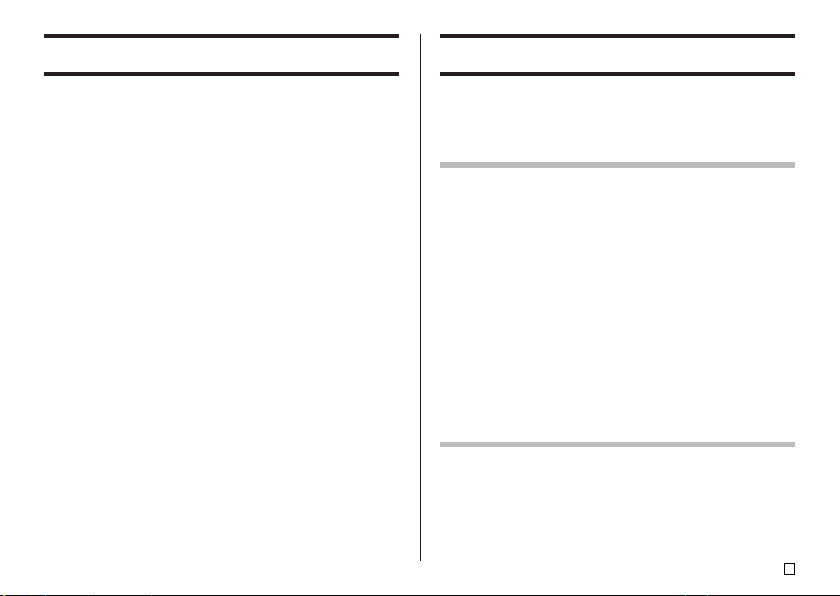
Précautions d’utilisation
Sommaire
Prenez les précautions suivantes pour garder votre imprimante en parfait état
de fonctionnement pendant de nombreuses années.
• Évitez de l’exposer à la lumière directe du soleil, à l’humidité et à des
températures extrêmes. Plage de températures opérationnelle : 10°C à 35°C
• La capacité des piles faiblit à une température inférieure à 10°C. C’est
pourquoi le message “LOW BATTERY!” peut apparaître plus tôt que prévu.
Le cas échéant, utilisez l’imprimante à une température de 10°C à 35°C, à
laquelle elle est susceptible de fonctionner normalement.
• Ne jamais laisser tomber de pinces, aiguilles ou d’objets similaires à l’intérieur
de l’imprimante.
• Ne pas tirer trop fort sur la bande ni essayer de la repousser à l’intérieur.
• Posez l’imprimante sur une surface horizontale lors de l’impression. Une
surface inclinée peut rendre l’impression impossible.
• L’impression n’est pas nette lorsque la tête d’impression est sale. Si le cas
se présente, procédez comme indiqué à la page 49 pour nettoyer la tête
d’impression et le rouleau de caoutchouc.
• L’emploi de l’imprimante à un endroit exposé à la lumière directe du soleil
ou à une source de lumière très lumineuse peut causer une panne du capteur
optique et l’affichage d’un message d’erreur. Utilisez l’imprimante à un endroit
qui n’est pas exposé à une lumière intense.
Consignes de sécurité .......................................................... 1
Précautions d’utilisation ...................................................... 5
Déballage ............................................................................... 7
Partie 1 - Préparatifs ............................................................. 8
Guide général ........................................................................ 8
Aperçu du fonctionnement de l’imprimante ....................... 9
Alimentation ........................................................................ 10
Utilisation de l’adaptateur secteur ...................................10
Initialisation de la mémoire de l’imprimante .................... 11
Pour initialiser la mémoire de l’imprimante ..................... 11
Mise sous tension ............................................................... 11
Pour mettre l’imprimante sous et hors tension ................ 11
Extinction automatique .................................................... 11
Sélection d’un mode ....................................................... 12
Insertion et retrait d’une cartouche de bande .................. 13
Pour insérer une cartouche de bande ............................. 13
Pour retirer la cartouche de bande ................................. 14
Utilisation des touches de l’imprimante ........................... 15
Symboles et indicateurs apparaissant sur l’afficheur ..... 16
Partie 2 -
Procédure générale pour l’impression d’étiquettes
Modes de coupure de la bande ...................................... 20
Types de coupures de la bande ...................................... 20
Modes de coupure .......................................................... 20
Modes de coupure et marges ......................................... 22
..... 17
5
F
Page 8
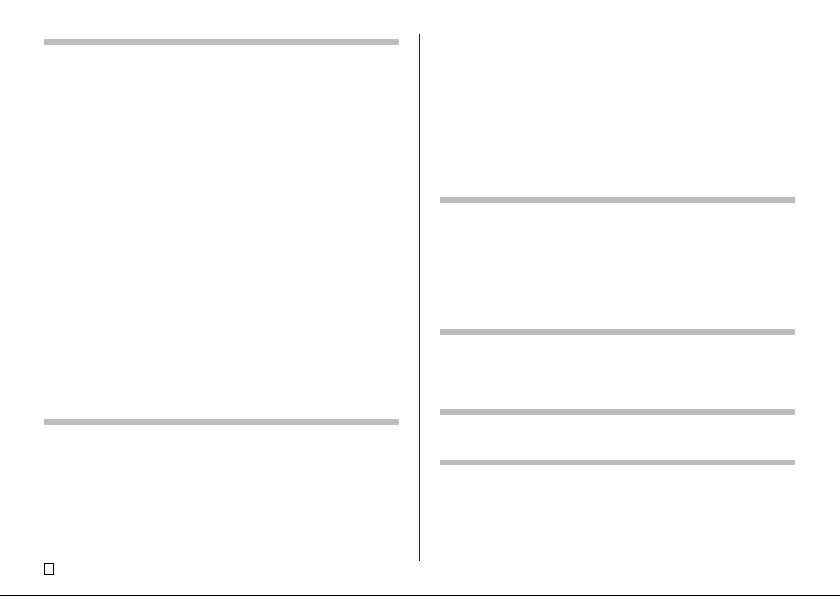
Partie 3 - Création d’une étiquette ..................................... 23
Création et impression d’une étiquette à partir d’une
présentation tout prête ............................................ 23
Création et impression d’étiquettes numérotées ............. 24
Formats de numérotation ................................................24
Création et impression d’une étiquette avec un logo...... 26
Création et impression d’une étiquette originale
(Composition libre) ..................................................27
FREE DESIGN : Création d’une étiquette de plusieurs
lignes ........................................................................ 28
FREE DESIGN : Spécification de la forme d’une
étiquette ....................................................................29
FREE DESIGN : Contrôle de la longueur d’une
étiquette ....................................................................30
FREE DESIGN : Alignement du texte de l’étiquette ......... 31
FREE DESIGN : Changement de la taille du texte de
l’étiquette ..................................................................32
Spécification de la taille d’une suite de caractères ......... 32
FREE DESIGN : Utilisation de cadres ............................... 34
Création d’une étiquette avec code-barres ...................... 34
Types de codes-barres pris en charge ............................34
Spécification des codes-barres .......................................35
Partie 4 - Saisie et édition du texte d’une étiquette ......... 36
Déplacement du curseur .................................................... 36
Saisie de caractères alphanumériques ............................. 36
Pour saisir des caractères alphanumériques ..................36
A propos de la touche CODE .......................................... 37
Saisie de symboles et de caractères spéciaux ................ 37
Pour utiliser le menu SYMBOL ....................................... 37
Saisie d’illustration ............................................................. 38
Pour saisir des illustrations ............................................. 38
F
6
Suppression d’un seul caractère ...................................... 38
Pour supprimer un caractère à l’aide de la touche BS .... 38
Pour supprimer un caractère à l’aide de la touche DEL ......
Suppression du texte saisi................................................. 39
Pour supprimer tout le texte ............................................39
Pour supprimer une partie du texte (Composition libre) ......
Edition de texte ................................................................... 39
Pour commuter entre réécriture et insertion ................... 39
Utilisation du Copier - Coller.............................................. 40
Partie 5 - Contrôle de l’aspect du texte ............................. 41
Sélection d’une police ........................................................ 41
SMALL FONT ................................................................. 41
Pour changer la police par défaut ................................... 42
Pour changer la police du texte qui vient d’être saisi ......42
Utilisation des attributs du menu STYLE.......................... 43
Utilisation des attributs du menu EFFECT ....................... 44
Partie 6 - Enregistrement, rappel et suppression d’étiquettes .
Pour enregistrer une étiquette......................................... 45
Pour rappeler une étiquette............................................. 45
Pour supprimer une étiquette .......................................... 45
Partie 7 - Paramétrage de l’imprimante............................. 46
Démo d’impression ......................................................... 46
Référence ............................................................................. 47
Alimentation ........................................................................ 47
Entretien de l’imprimante ................................................... 49
En cas de panne .................................................................. 50
Messages d’erreur .............................................................. 53
Illustrations .......................................................................... 57
38
39
45
Page 9
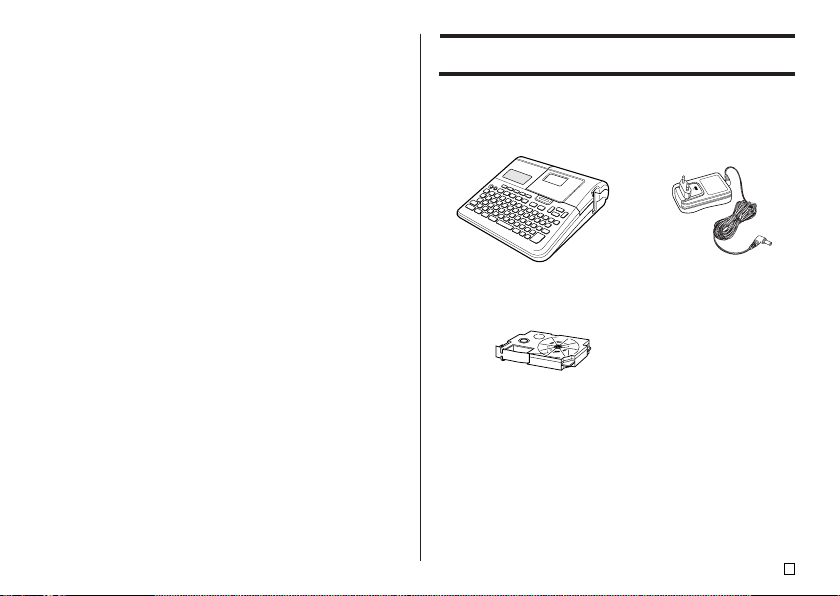
Symboles, pictogrammes et caractères spéciaux ........... 57
Cadres ................................................................................. 58
Logos intégrés .................................................................... 59
Modèles d’étiquettes standard .......................................... 61
Formats de numérotation ................................................... 62
Largeur de bande, nombre de lignes et tailles des
caractères .................................................................63
Largeurs de bande prises en charge ................................ 63
Fiche technique ................................................................... 64
Déballage
Assurez-vous que tous les articles suivants se trouvent dans le carton
d’emballage.
Part 1 - DISC
Mode
Imprimante KL-7400 Adaptateur secteur
Cartouche de bande
7
F
Page 10
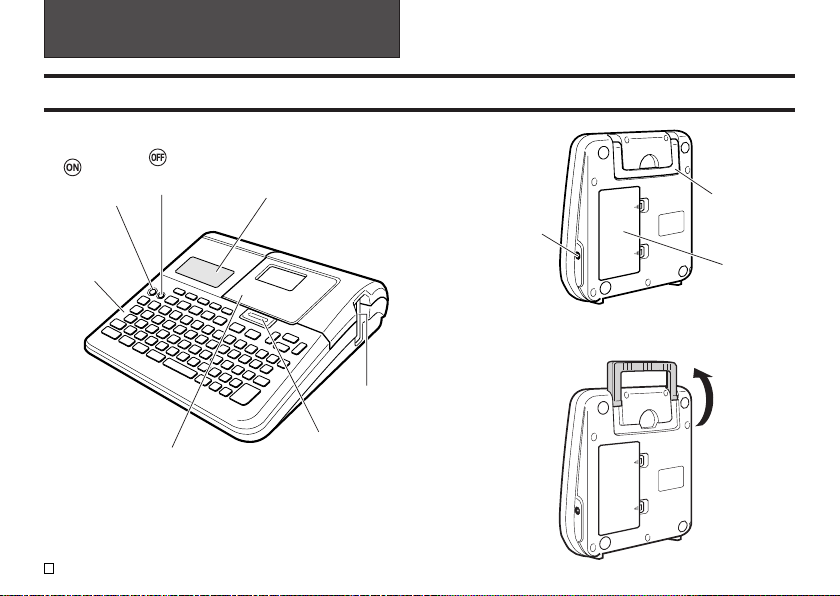
Partie 1 - Préparatifs
Guide général
Met l’imprimante
sous tension.
Clavier
F
8
Met l’imprimante
hors tension.
Couvercle de cassette
Afficheur
Sortie de
la bande
Taquet du couvercle
de cassette
Poignée
Borne d’adaptateur
secteur
Raccordez l’adaptateur
secteur fourni ici.
■ Transport de l’imprimante
Pour porter l’imprimante, tirez la poignée, comme indiqué sur l’illustration.
Couvercle de
piles
Page 11
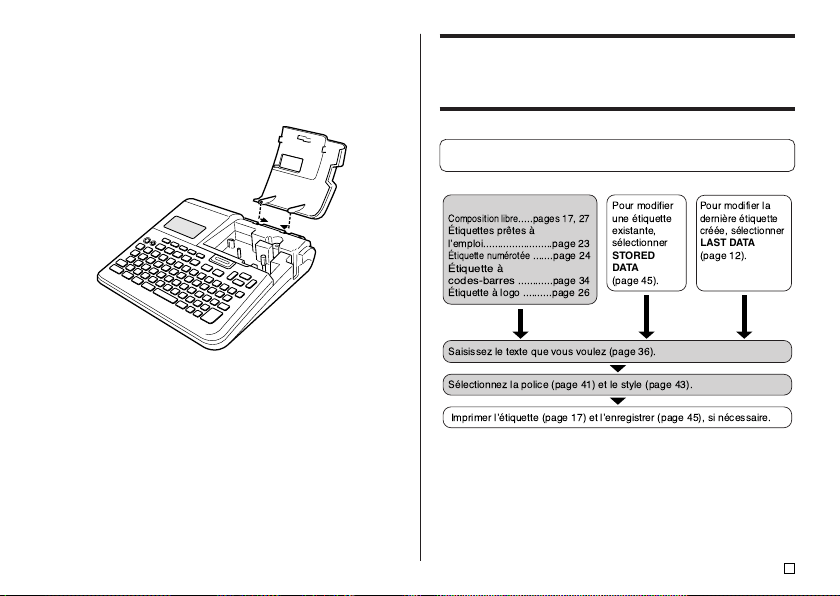
■ Remise en place du couvercle de cassette
Si le couvercle de cassette devait se détacher de l’imprimante, remettez-le en
place, comme indiqué sur l'illustration suivante. Évitez d’appuyer trop fort sur
les charnières du couvercle de cassette. Les charnières et les onglets
pourraient se briser et les orifices des onglets pourraient être endommagés.
Aperçu du fonctionnement de l’imprimante
Pour préparer une étiquette devant être imprimée sur une bande, procédez
de la façon suivante.
Préparatifs
• Raccordez l’adaptateur secteur ou insérez les piles (pages 10, 47).
• Insérez une cartouche de bande (page 13).
Sélectionnez le mode d’étiquette.
Composition libre
tiquettes prtes
lÕemploi........................page 23
tiquette numrote
tiquette
codes-barres
tiquette logo ..........page 26
Saisissez le texte que vous voulez (page 36).
Slectionnez la police (page 41) et le style (page 43).
Imprimer lÕtiquette (page 17) et lÕenregistrer (page 45), si ncessaire.
.....
pages 17, 27
.......page 24
............page 34
Pour modifier
une tiquette
existante,
slectionner
STORED
DATA
(page 45).
Pour modifier la
dernire tiquette
cre, slectionner
LAST DATA
(page 12).
F
9
Page 12
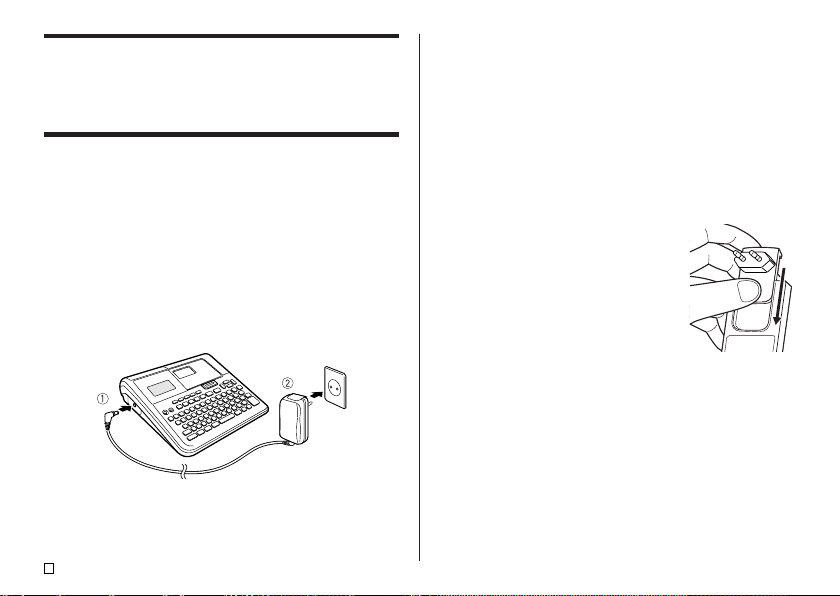
Alimentation
L’imprimante peut être alimentée par le courant secteur si vous raccordez
l’adaptateur secteur fourni à une prise secteur. Elle peut sinon être alimentée
par des piles alcalines, en vente dans le commerce.
• Pour le détail sur la mise en place des piles alcalines, voir page 47.
Utilisation de l’adaptateur secteur
Utilisez l’adaptateur secteur (AD-A12150L) fourni avec l’imprimante pour le
raccordement de l’imprimante à une prise secteur.
■ Pour raccorder l’adaptateur secteur
Important !
• N’utilisez que l’adaptateur secteur fourni avec l’imprimante, à l’exclusion de
tout autre.
1. Raccordez la fiche de l’adaptateur secteur à la borne d’adaptateur secteur
de l’imprimante (1), puis branchez le cordon d’alimentation sur une prise
secteur (2).
Important !
• Ne débranchez jamais l’adaptateur secteur pendant l’impression. Ceci peut
entraîner une panne de l’imprimante.
F
10
• Ne débranchez jamais l’adaptateur secteur et ne retirez jamais les piles
lorsque l’imprimante est sous tension. Après avoir mis l’imprimante hors
tension et avant de débrancher l’adaptateur secteur ou de retirer les piles,
assurez-vous que l’afficheur est complètement vide.Si vous débranchez
l’adaptateur secteur ou retirez les piles au mauvais moment, vous risquez
de perdre le texte que vous étiez en train d’écrire ainsi que le texte et les
phrases enregistrés dans la mémoire de l’imprimante.
• Mettez l’imprimante hors tension avant de passer de l’alimentation par
l’adaptateur secteur à l’alimentation par les piles, ou bien de l’alimentation
par les piles à l’alimentation par l’adaptateur secteur. Si vous changez de
source d’alimentation lorsque l’imprimante est sous tension, celle-ci
s’éteindra automatiquement et à ce moment le texte que vous étiez en train
d’écrire peut être effacé.
• Notez toujours toutes les données importantes enregistrées dans la mémoire
de l’imprimante.
• Si la fiche secteur devait se détacher de
l’adaptateur secteur, remettez-la sur l’adaptateur
secteur de la façon indiquée sur l’illustration. Faites
glisser la fiche le long des glissières de
l’adaptateur secteur jusqu’à ce qu’elle se bloque.
Page 13
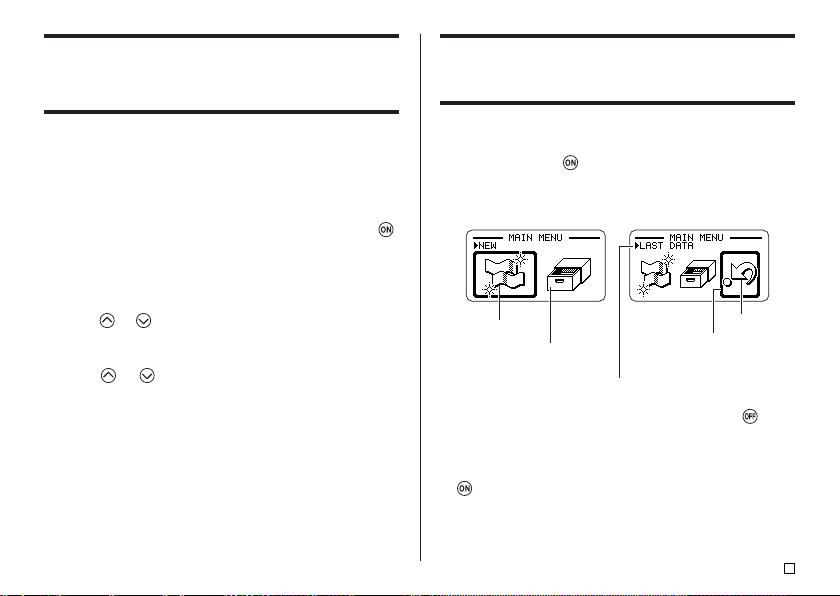
Initialisation de la mémoire de l’imprimante
La première fois que vous utilisez l’imprimante, ou si l’imprimante ne fonctionne
pas normalement après sa mise sous tension, la mémoire devra être réinitialisé.
Mise sous tension
Il suffit d’appuyer sur un bouton pour mettre l’imprimante sous ou hors tension.
Important !
Toutes les données enregistrées sont effacées lorsque vous initialisez la
mémoire.
Pour initialiser la mémoire de l’imprimante
1. Assurez-vous que l’imprimante est éteinte.
2. Tout en tenant les touches PRINT et SPACE enfoncées, appuyez sur .
3. En réponse au message "INITIALIZE? SET/ESC" qui apparaît, appuyez
sur SET pour initialiser la mémoire de l’imprimante puis affichez l’écran de
sélection de la langue.
• Pour annuler l’initialisation, appuyez sur ESC au lieu de SET.
4. Utilisez et pour sélectionner la langue que vous voulez utiliser
pour l’affichage, puis appuyez sur SET.
L’écran de réglage de l’unité de longueur apparaît à ce moment.
5. Utilisez et pour sélectionner le centimètre (cm) ou le pouce
comme unité de longueur, puis appuyez sur SET.
• Vous pouvez aussi sélectionner la langue et l’unité de longueur plus
tard, si vous le préférez.
Voir "Paramétrage de l’imprimante" (page 46) pour de plus amples
informations à ce sujet.
Pour mettre l’imprimante sous et hors tension
Appuyez sur le bouton pour mettre l’imprimante sous tension.
1.
• L’imprimante s’allume et le menu principal suivant s’affiche.
• Le cadre de sélection encadre l’icône actuellement sélectionnée sur le
menu principal.
Icône de NEW
Icône de STORED
DATA
Cadre de sélection
Fonction (icône) actuellement
sélectionnée
Indique la fonction de l’icône
actuellement sélectionnée.
Icône de LAST
DATA
2. Pour mettre l’imprimante hors tension, appuyez sur le bouton .
Extinction automatique
L’imprimante s’éteint automatiquement si vous n’effectuez aucune opération
pendant six minutes environ. Pour remettre l’imprimante sous tension, appuyez
sur .
11
F
Page 14

Sélection d’un mode
L’illustration ci-dessous montre simplement comment sélectionner
le mode après la mise sous tension de l’imprimante. Pour le détail
sur chaque mode, reportez-vous aux pages indiquées ci-dessous.
Pour restituer le texte affiché à la dernière mise hors tension de l’imprimante (LAST DATA)
Données affichées à la dernière mise hors tension de l’imprimante
Pour saisir le texte d’une nouvelle étiquette
Pour insérer sur une étiquette un texte sauvegardé antérieurement
Important
• Voir page 46 pour de plus amples informations sur le réglage du
contraste, de la densité d’impression et de la langue (Anglais, Allemand,
Français, Italien, Espagnol, Suédois).
• Tous les exemples d’affichage dans ce mode d’emploi utilisent des
affichages en anglais.
F
12
Pour créer ce type d’étiquette :
Étiquette originale (Composition libre)(page 27)
Étiquette prête à l’emploi (page 23)
Étiquette numérotée (page 24)
Étiquette à codes-barres (page 34)
Étiquette à logo (page 26)
• Lorsque vous effectuez une démonstration d’impression (page 46) ou
initialisez la mémoire de l’imprimante, toutes les données récemment
inscrites sont effacées, sauf lorsque LAST DATA est sélectionné sur le menu
principal.
Sélectionnez cette icône :
Page 15

Insertion et retrait d’une cartouche de bande
Une cartouche de bande est nécessaire pous l’impressìon d’étiquettes.
N’utilisez que les cartouches de bande spécifiées pour cette imprimante, à
l’exclusion de toute autre.
Pour insérer une cartouche de bande
Appuyez sur pour éteindre l’imprimante.
1.
2. Appuyez sur le taquet du couvercle de cassette et ouvrez le couvercle.
3. Retirez le stoppeur de la cartouche de bande.
Stoppeur
6. Faites ressortir 3 cm de bande environ.
Bande
Ruban encreur
(sous la bande)
Important !
• Une fois que la bande est sortie de la cartouche, il n’est plus possible de
la repousser à l’intérieur.
• Ne tirez jamais sur la bande en forçant. Le ruban encreur pourrait se
couper et causer un problème.
7. Assurez-vous que le ruban encreur est bien tendu.
Ruban encreur
4. Assurez-vous que l’extrémité de la bande n’est pas cornée.
• Si c’est le cas, coupez la partie cornée avec une paire de ciseaux.
Vérifiez si la bande n’est pas endommagée ou cornée ici.
5. Assurez-vous que la bande passe correctement sous le guide de bande.
Guide de bande
• Si la bande ne passe pas sous le guide, repositionnez-le, comme indiqué
sur l’illustration.
Important !
• Le ruban encreur peut se briser et causer une panne si vous insérez la
cartouche de bande dans l’imprimante lorsqu’il est détendu.
Tension du ruban encreur
Si le ruban encreur est détendu, retendez-le avec
un crayon ou un objet similaire en faisant tourner
l’axe supérieur droit dans le sens indiqué par la
flèche “ a ” sur l’illustration. Continuez de tourner
jusqu’à ce que l’axe inférieur gauche se mette à
tourner dans le sens indiqué par la flèche “ b ”. La
bande ne bouge pas lorsque vous retendez le
ruban encreur.
b
a
13
F
Page 16
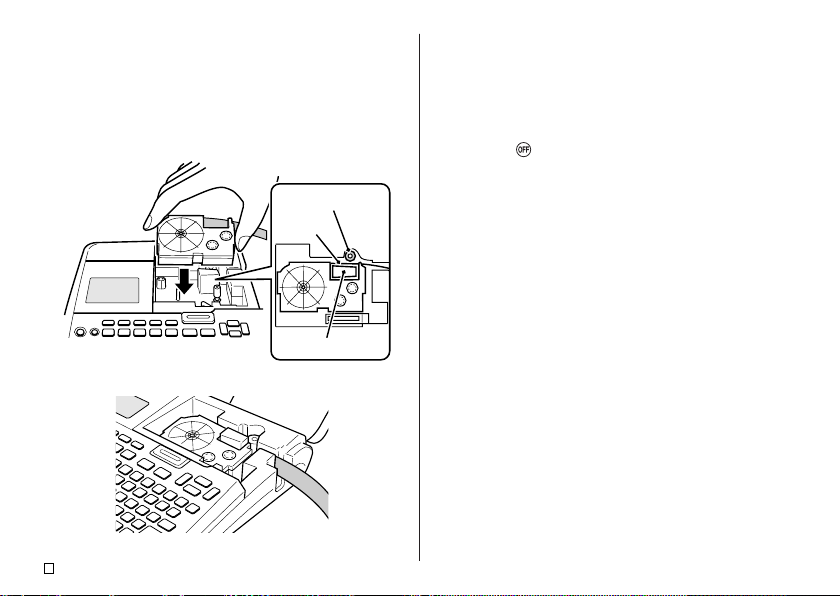
Insérez la cartouche de bande dans l’imprimante.
8.
• Assurez-vous que la bande et le ruban encreur passent bien entre la
tête d’impression et le rouleau de caoutchouc, comme indiqué sur
l’illustration ci-dessous. Appuyez ensuite sur la cartouche de sorte qu’elle
s’encliquette.
Important !
• Le ruban peut se couper si la cartouche de bande est mal insérée ou
fixée dans l’imprimante.
Rouleau de caoutchouc
Bande
Tête d’impression
F
14
9. Fermez le couvercle de cassette.
• Appuyez sur le couvercle de cassette jusqu’à ce qu’il s’encliquette.
• Après avoir inséré la cartouche de bande dans l’imprimante, ne tirez
pas la bande et n’essayez pas non plus de la faire rentrer dans la
cartouche.
Pour retirer la cartouche de bande
Appuyez sur pour mettre l’imprimante hors tension.
1.
2. Appuyez sur le taquet du couvercle de cassette et ouvrez le couvercle.
3. Saisissez la cartouche de bande des deux côtés et tirez-la tout droit.
• La tête d’impression peut être chaude immédiatement après l’impression.
Attendez qu’elle refroidisse avant de retirer la cartouche de bande.
Page 17
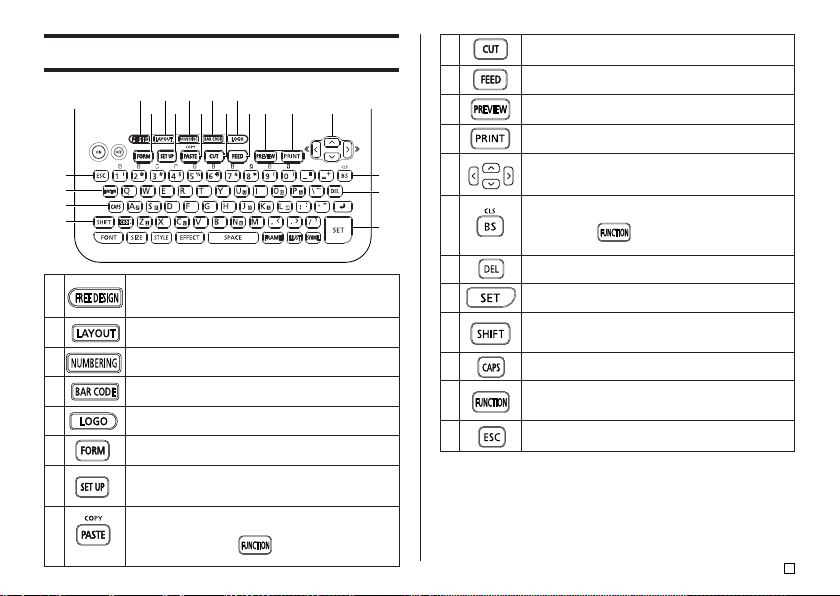
Utilisation des touches de l’imprimante
1 2 3 4 5
6
7890q w e
p
o
i
u
1
2
3
4
5
6
7
8
Appuyez sur cette touche pour créer une étiquette
ayant la longueur, le nombre de lignes, la police, l’effet
et tout autre réglage souhaités.
Appuyez sur cette touche pour créer une étiquette à
partir d’une présentation tout prête.
Appuyez sur cette touche pour créer des étiquettes
numérotées.
Appuyez sur cette touche pour créer une étiquette à
codes-barres.
Appuyez sur cette touche pour créer une étiquette à
logo.
Appuyez sur cette touche pour sélectionner une forme.
Appuyez sur cette touche pour effectuer les réglages
nécessaires pour la saisie, l’affichage, l’impression et la
démo d’impression.
Colle le texte copié.
• Pour copier du texte, saisissez d’abord le texte.
Appuyez ensuite sur
Pour le détail, voir page 40.
puis sur cette touche.
9
0
q
w
r
t
e
r
y
t
y
u
i
o
p
Appuyez sur cette touche pour couper complètement la
bande.
Appuyez sur cette touche pour faire avancer la bande.
Appuyez sur cette touche pour voir l’étiquette que vous
êtes en train de créer.
Appuyez sur cette touche pour imprimer.
Utilisez ces touches pour déplacer le curseur sur
l’afficheur.
Appuyez sur cette touche pour supprimer le caractère
à la gauche du curseur.
• Appuyez sur
supprimer tout le texte saisi.
Appuyez sur cette touche pour supprimer le caractère
à la position du curseur.
Appuyez sur cette touche pour exécuter une
commande ou une opération.
Appuyez sur cette touche pour basculer temporairement
entre majuscules et minuscules pour saisir un caractère
seulement. Pour le détail, voir page 36.
Appuyez sur cette touche pour basculer le clavier entre
majuscules ou minuscules. Pour le détail, voir page 36.
Appuyez sur cette touche pour activer les fonctions
indiquées au-dessus, au-dessous ou à côté des touches
du clavier de la même couleur que “ FUNCTION ”.
Appuyez sur cette touche pour annuler l’opération
actuelle et revenir à l’opération antérieure.
et sur cette touche pour
15
F
Page 18
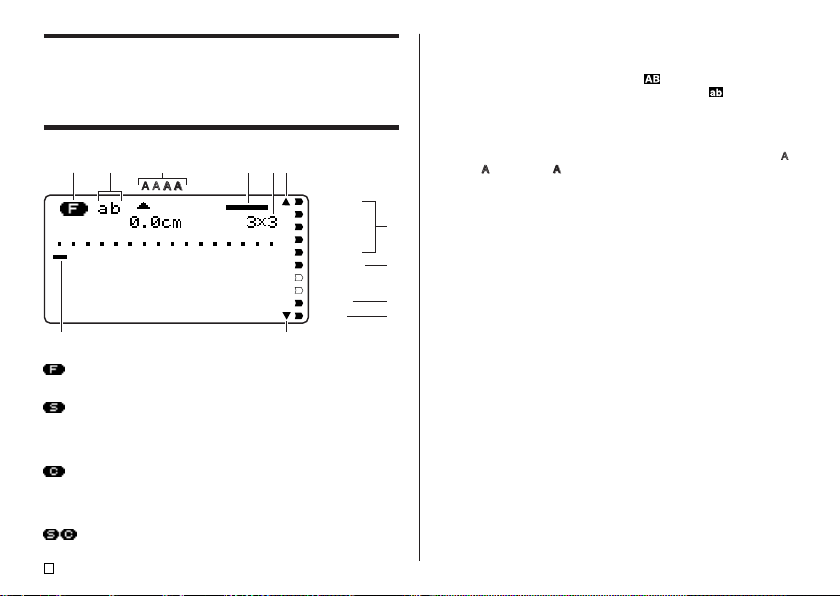
Symboles et indicateurs apparaissant sur
l’afficheur
Avant d’utiliser l’imprimante, vous devez vous familiariser avec les symboles
et indicateurs qui apparaissent sur l’afficheur de l’imprimante.
■ Symboles et indicateurs en mode Composition libre
1
Curseur
1 Indicateur de Fonction/Bascule/Code
apparaît lorsque vous appuyez sur la touche FUNCTION. Si vous appuyez
sur une touche lorsque cet indicateur est affiché, la fonction indiquée au-dessus,
au-dessous ou à côté de la touche est exécutée.
apparaît lorsque vous appuyez sur la touche SHIFT. Lorsque cet indicateur
est affiché, le clavier bascule au réglage opposé au réglage actuel et saisit des
majuscules ou des minuscules. Les touches numériques saisissent les symboles
de ponctuation indiqués dans le coin supérieur droit des touches. Le clavier
redevient normal (et l’indicateur disparaît) dès que le caractère est saisi.
apparaît lorsque vous appuyez sur la touche CODE. Lorsque cet indicateur
est affiché, les touches numériques saisissent les accents marqués au-dessus
d’elles et les touches U, O, P, A, S, J, K, L, Z, C et N saisissent les caractères
spéciaux indiqués dans leurs coins inférieurs droits. Le clavier redevient normal
(et l’indicateur de code disparaît) dès que l’accent a été saisi.
apparaît lorsque vous appuyez en même temps sur les touches SHIFT
et CODE.
F
16
5
4
632
SANS-SERIF
SANS-S ITC
SANS-S RND
ROMAN
ROMAN ITC
SMALL FONT
VERTICAL
MIRROR
6
2 Indicateur de majuscules/minuscules/Indicateur d’insertion/
surécriture
“ AB ” indique que les caractères insérés seront en majuscules tandis que
“ ab ” indique qu’ils seront en minuscules. “
seront remplacés par des caractères en majuscules et “
seront remplacés par des caractères en minuscules.
3 Indicateurs de style de caractère
Un pointeur apparaît sous style de caractère sélectionné. Vous avez le choix
entre des caractères normaux (pas d’indicateur), gras (A), avec contour (
) et en relief ( ).
ombrés (
4 Image de la présentation
Ces lignes indiquent le nombre de lignes sur l'étiquette. L’épaisseur des lignes
indique la taille des caractères.
7
5 Indicateur de taille de caractères
Cette valeur indique la taille du caractère où se trouve le curseur.
8
6 Indicateurs de défilement
Ces indicateurs apparaissent lorsqu’il existe des caractères avant ou après
9
l’écran affiché.
0
7 Indicateurs de police
Un pointeur apparaît à côté de la police actuellement sélectionnée.
8 Indicateur de police de petits caractères
Un pointeur apparaît ici lorsque SMALL FONT est sélectionné
automatiquement par l’imprimante.
9 Indicateur d’impression verticale
Cet indicateur apparaît lorsque l’imprimante est réglée pour l’impression
verticale. L’impression est normale (horizontale) lorsque cet indicateur
n’apparaît pas.
0 Indicateur d’impression en miroir
Cet indicateur apparaît lorsque l’imprimante est réglée pour l’impression en
miroir. L’impression normale (pas en miroir) est effectuée lorsque cet indicateur
n’apparaît pas.
” indique que les caractères
” indique qu’ils
),
Page 19
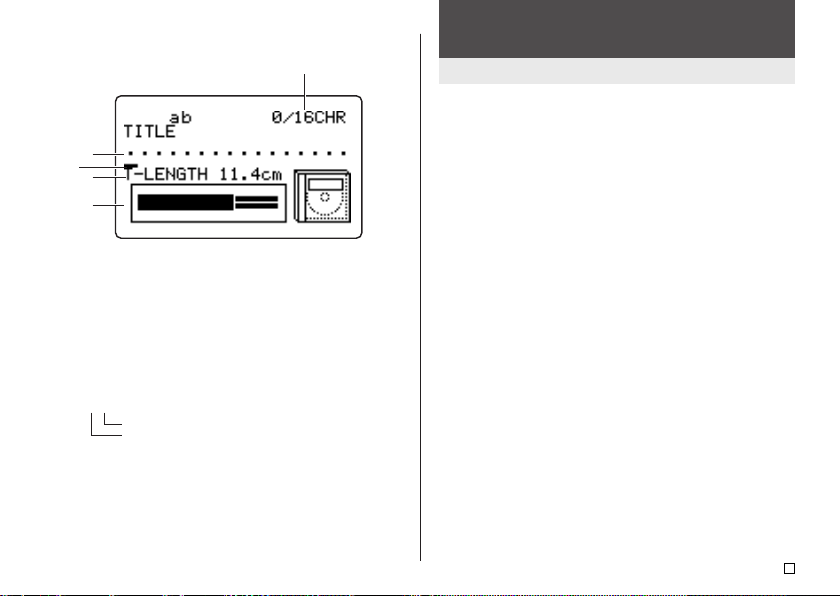
■ Symboles et indicateurs du mode Présentation
4
1
Curseur
2
3
1 Zone de texte
C’est ici que le texte apparaît pendant la saisie et l’édition.
2 Longueur de bande
Cette valeur indique la longueur de bande nécessaire pour l’impression.
3 Format d’étiquette
Indique le format de l’étiquette que vous êtes en train de créer.
4 Nombre de caractères
Ces valeurs indiquent le nombre de caractères, comme indiqué sur l’illustration.
13/24 CHR
Nombre maximal des caractères autorisés
Nombre de caractères saisis
Partie 2 - Procédure générale pour l’impression d’étiquettes
Cette section décrit les principales étapes pour créer et imprimer des étiquettes.
■ Préparatifs
Raccordez l’adaptateur secteur (page 10).
Ou bien mettez des piles dans l’imprimante (page 47).
Insérez une cartouche de bande (page 13).
Précautions à prendre lors de l’impression
• N’éteignez jamais l’imprimante pendant l’impression.
• N’ouvrez jamais le couvercle de la cassette pendant l’impression.
• Ne touchez pas la bande sortant de l’imprimante tant qu’elle n’est pas
complètement imprimée ou coupée.
• L’impression ne sera pas possible si la longueur totale des étiquettes à
imprimer est supérieure à la longueur de bande restante. Pour pouvoir
imprimer, raccourcissez la longueur de chaque étiquette ou réduisez le
nombre d’étiquettes à imprimer.
• Avant l’impression, assurez-vous qu’il reste suffisamment de bande dans
la cartouche pour l’étiquette souhaitée. Si la bande ne suffit pas pendant
l’impression, appuyez sur ESC pour annuler l’impression.
• Assurez-vous que les bandes coupées ne s’accumulent pas devant la
sortie de la bande, car elles pourraient la bloquer, causant un blocage à
l’intérieur de l’imprimante, ou bien une panne de l’imprimante.
17
F
Page 20
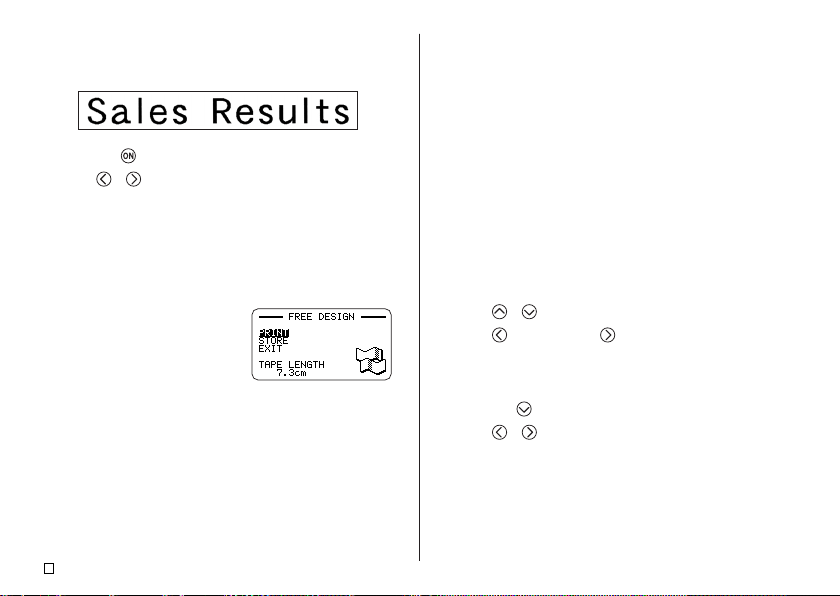
■ Pour créer une étiquette pour une bande
Exemple
1. Appuyez sur pour mettre l’imprimante sous tension.
2. Utilisez et pour sélectionner NEW, puis appuyez sur SET.
3. Utilisez les touches directionnelles pour sélectionner le mode d’étiquette
souhaité, puis appuyez sur SET.
• Ici nous allons sélectionner FREE DESIGN.
4. Tapez le texte souhaité.
• Ici nous allons saisir “ Sales Results ”.
• Voir “ Saisie et édition du texte d’une étiquette ” à la page 36 pour le
détail sur la saisie de texte.
5. Après avoir saisi le texte souhaité,
appuyez sur SET.
• Un écran similaire au suivant
s’affiche.
6. Maintenant ce que vous devez faire dépend de l’opération que vous voulez
effectuer : afficher un aperçu de l’étiquette ou bien imprimer directement
l’étiquette.
• Pour voir d’abord le contenu de l’étiquette puis l’imprimer, procédez
comme indiqué dans “Pour voir le contenu de l’étiquette avant
l’impression”.
• Pour imprimer sans voir le contenu de l’étiquette, procédez comme
indiqué dans “Pour imprimer une étiquette sur la bande”.
F
18
■ Pour voir le contenu de l’étiquette avant l’impression
1. Après avoir effectué les opérations mentionnées dans “ Pour créer une
étiquette pour une bande ” ci-dessus, appuyez sur PREVIEW.
• Le contenu de l’étiquette défile sur l’afficheur.
• Notez que l’étape ci-dessus ne peut pas être effectuée si l’imprimante
ne contient pas de cartouche de bande.
2. Pour arrêter le défilement du contenu de l’etiquette, appuyez sur SET.
• Appuyez une nouvelle fois sur SET pour continuer.
• Pour arrêter la prévisualisation, appuyez sur ESC.
Remarque
• Les caractères ou illustrations ayant des lignes très fines peuvent ne pas
apparaître correctement sur l’écran de prévisualisation.
■ Pour imprimer une étiquette sur la bande
1. Après avoir effectué les opérations mentionnées dans “ Pour créer une
étiquette pour une bande ” (et au besoin “ Pour voir le contenu de l’étiquette
avant l’impression ”), assurez-vous que la cartouche est insérée
correctement et la sortie de la bande est libre.
2. Utilisez et pour sélectionner PRINT, puis appuyez sur SET.
3. Utilisez (augmentation) ou (diminution) pour spécifier le nombre
de copies à imprimer, de 1 à 100.
• Ici nous allons spécifier une copie.
• Vous pouvez aussi utiliser les touches numériques pour saisir une valeur.
Notez que vous ne pouvez pas spécifier 0 ici.
4. Appuyez sur .
5. Utilisez et pour spécifier le mode de coupure de la bande.
• Ici nous allons sélectionner CONT HALF CUT.
• Voir page 20 pour de plus amples informations sur les modes de coupure
de bande.
6. Appuyez sur SET pour imprimer.
• Pour interrompre l’impression en cours, appuyez sur ESC.
Page 21

■ Pour coller une étiquette sur une surface
1. Si nécessaire, utilisez une paire de ciseaux pour couper la bande à la taille
et forme souhaitées.
2. Détachez la pellicule arrière de l’étiquette et collez l’étiquette sur la surface
souhaitée.
■ Si vous utilisez le mode de coupure CONT HALF CUT ou
FULL+HALF CUT
Tordez délicatement la bande à la position de la demi-coupure et détachez la
pellicule arrière.
Demi-coupure
■ Si vous utilisez le mode de coupure de bande FULL CUT
Pliez un coin de la bande et détachez la pellicule arrière.
• Notez que de la colle peut rester à l’emplacement d’une étiquette décollée.
Important !
Ne collez pas d’étiquettes sur les objets et aux endroits suivants.
• Endroits exposés à la lumière du soleil ou à la pluie ;
• Sur la peau d’une personne ou d’un animal ;
• Sur la propriété de tiers, sur les pylônes publics, etc.
• Dans les parkings, gares ou autres lieux publics.
• Récipients utilisés pour un four micro-ondes.
Surfaces non compatibles
Les étiquettes n’adhèrent pas correctement aux surfaces suivantes :
• Surfaces non lisses ;
• Surfaces humides, huileuses, sales, etc.;
• Surfaces en plastique spécial (silicone, PP, etc.).
■ Pour créer des marges à la gauche et à la droite du texte
1. Avant d’imprimer du texte ou lorsque l’impression est terminée, appuyez
sur FEED.
• La bande avance d’environ 21 millimètres.
■ Pour couper une bande lorsque “ NONE ” est
sélectionné comme réglage “ MARGINS ”
La bande n’est pas automatiquement coupée après l’impression lorsque NONE
est sélectionné comme réglage de marge (page 30). Coupez la bande
manuellement, comme indiqué ci-dessous.
1. Lorsque l’impression est terminée, appuyez sur CUT.
Important !
• Assurez-vous que l’imprimante est à l’horizontale pendant la coupure
de bande. Ne tirez pas sur la bande et n’ouvrez pas le couvercle de la
cassette.
■ Pour abandonner l’impression
1. Lorsque l’écran ci-dessus est affiché, utilisez et pour sélectionner
EXIT, puis appuyez deux fois sur SET.
• L’écran initial s’affiche.
• Voir page 45 pour le détail sur l’emploi de l’option STORE sur l’écran ci-
dessus.
19
F
Page 22

Modes de coupure de la bande
Lorsque vous imprimez toute une série d’étiquettes, le mode de coupure de la
bande spécifie si la bande doit être coupée après l’impression de chaque
étiquette ou non. Vous pouvez aussi spécifier le type de coupure.
Notez qu’avec certains types de bandes, le coupe-papier peut être
endommagé. Utilisez le mode de coupure de la bande adapté à la bande
utilisée, comme indiqué dans le tableau suivant.
Lors de l’impression sur ce type de bande
• Bande à transfert thermique
• Bande magnétique
• Bande réfléchissante
Types de coupures de la bande
Il y a deux types de coupures de
la bande : la demi-coupure et la
coupure complète.
■ Demi-coupure
Avec la demi-coupure, la partie
étiquette seulement est coupée,
pas la pellicule arrière.
• La demi-coupure n’est pas
possible avec une bande de 6
mm de largeur.
■ Coupure complète
La coupure complète coupe la
bande et la pellicule arrière.
F
20
:
Utilisez toujours ce mode de coupure
FULL CUT
UNCUT
Coupure complète
F
o
r
S
Demi-coupure Demi-coupure
r
o
F
l
a
e
S
a
l
e
Modes de coupure
Vous avez le choix entre quatre modes de coupure.
• Notez que le type de coupure effectué dépend du mode de coupure et du
réglage de marges. Voir “ Modes de coupure et marges ” à la page 22 pour
le détail.
• Aucune coupure (ni demi, ni complète) n’est effectuée lorsque NONE est
sélectionné comme paramètre MARGINS.
• La demi-coupure et la coupure complète peuvent ne pas s’effectuer avec
:
les longueurs de bande suivantes : inférieures à 28 mm lorsque NARROW
est spécifié comme réglage de marges, inférieures à 35 mm lorsque
MEDIUM est spécifié comme réglage de marges, ou inférieures à 44 mm
lorsque WIDE est spécifié comme réglage de marges. Dans ce cas, utilisez
une paire de ciseaux pour couper les étiquettes après l’impression.
■ CONT HALF CUT
• Cette option permet d’effectuer une demi-coupure entre les étiquettes, et
une coupure complète à la fin de l’impression.
F
o
r
e
l
S
a
a
S
l
e
r
o
F
Page 23

■ FULL+HALF CUT
F
o
r
S
a
l
e
F
o
r
S
a
l
e
F
o
r
S
a
l
e
F
o
r
S
a
l
e
• Cette option permet d’effectuer une coupure complète à la fin de chaque
étiquette et une demi-coupure près du début de chaque étiquette pour que
la pellicule arrière s’enlève plus facilement.
F
o
r
e
l
S
a
a
S
l
e
r
o
F
■ FULL CUT
• Cette option permet d’effectuer une coupure complète à la fin de chaque
étiquette.
• Utilisez ce réglage lors de l’impression sur bande à transfert thermique.
• Lorsque vous utilisez les réglages de marges NARROW et MEDIUM avec
la coupure complète, la bande excédentaire est coupée.
F
o
r
S
e
l
a
a
S
l
r
e
o
F
■ UN CUT
• Lorsque cette option est sélectionnée, l’imprimante ne coupe pas la bande
entre les étiquettes.
• Ce réglage est le mieux adapté pour imprimer des étiquettes sans espace
et économiser la bande.
• Utilisez Sans coupure pour imprimer sur une bande magnétique ou une
bande réfléchissante. Après l’impression, appuyez sur FEED pour faire
avancer la bande, puis coupez-la avec une paire de ciseaux.
Utilisation d’une bande magnétique ou d’une bande
réfléchissante
Il faut prendre des précautions spéciales pour imprimer sur une bande
magnétique et une bande réfléchissante. Lorsque vous imprimez sur ce
type de bandes, sélectionnez Sans Coupure comme mode de coupure
et coupez la bandes vous-même avec une paire de ciseaux, comme
indiqué ci-dessous.
Important !
• L’emploi du coupe-papier de l’imprimante pour la demi-coupure ou la
coupure complète d’une bande magnétique ou réfléchissante réduit la
durée de service de la lame du coupe-papier et peut endommager le
mécanisme.
1. Sélectionnez NONE pour le réglage MARGINS (page 29), ou
UNCUT comme mode de coupure de la bande.
2. Imprimez la bande.
3. Appuyez sur FEED pour faire avancer la bande.
4. Utilisez une paire de ciseaux pour couper la bande.
21
F
Page 24

Modes de coupure et marges
Le réglage du mode de coupure de la bande et des marges affectent le type de coupure de la bande (complète ou demi-coupure) et la bougneur des marges de la
façon suivante.
Mode de coupure
Moment de la
coupure
Marges
Coupure
NARROW
Marges
Coupure
MEDIUM
Marges
Coupure
WIDE
Marges
Coupure
NONE
Marges
*1: Impression de la première étiquette
*2: Impression de la seconde étiquette et des suivantes
F
22
CONT HALF CUT FULL+HALF CUT FULL CUT UNCUT
Début de
bande, si la
bande est
excédentaire
Demi
coupure
Entre
chaque
étiquette
Demi
coupure
Après
l’impression
16 mm 3 mm 3 mm
Demi
coupure
coupure
Demi
coupure
9 mm
10 mm 10 mm 10 mm 10 mm 10 mm 10 mm 21 mm 10 mm 10 mm
Demi
Demi
coupure
19 mm 19 mm 19 mm 19 mm 19 mm 19 mm 19 mm 19 mm
5 mm
Coupure
complète
Coupure
complète
Coupure
complète
Début de
bande, si la
bande est
excédentair
Demi
coupure
16 mm*
5 mm*
Demi
coupure
9 mm*
5 mm*
Demi
coupure
1
5 mm*
2
5 mm*
1
2
1
2
Après
Entre
chaque
étiquette
Coupure
complète
l’impression
Coupure
complète
Début de
bande, si la
bande est
excédentaire
3 mm 3 mm 21 mm
Coupure
Coupure
complète
complète
Coupure
Coupure
complète
complète
Entre
chaque
étiquette
Après
l’impression
Coupure
complète
Entre
chaque
étiquette
Coupure
complète
Après
l’impression
Coupure
complète
Début de
bande, si la
bande est
excédentaire
Aucune Aucune Aucune
21 mm3 mm 3 mm 3 mm 3 mm
Coupure
Coupure
Coupure
complète
complète
Aucune Aucune Aucune
complète
21 mm
Coupure
complète
Coupure
complète
Aucune Aucune Aucune Aucune
––
Aucune Aucune Aucune Aucune Aucune Aucune Aucune Aucune Aucune Aucune Aucune Aucune
–––– ––––––––
Page 25

Partie 3 - Création d’une étiquette
Création et impression d’une étiquette à partir
d’une présentation tout prête
L’imprimante présente un grand nombre de formats d’étiquettes prêtes à
l’emploi pouvant être utilisées pour l’impression d’étiquettes à usage particulier.
Important !
• Vous devez utiliser une cartouche de bande d’au moins 9 mm de largeur
pour obtenir des étiquettes plus larges.
Exemple
1. Appuyez sur pour mettre l’imprimante sous tension.
2. Utilisez et pour sélectionner NEW, puis appuyez sur SET.
3. Utilisez les touches de curseur pour sélectionner , puis appuyez
sur SET.
• Vous accédez au mode Présentation.
• Vous pouvez aussi appuyer sur LAYOUT à l’étape 2 ou 3 pour accéder
au mode Présentation.
4. Utilisez et pour sélectionner le type d’étiquette que vous voulez
imprimer et appuyez sur SET.
Ici nous allons sélectionner CD/DVD.
5. Utilisez et pour sélectionner un format.
Pour le détail, voir “ Modèles d’étiquettes standard ” à la page 61.
Ici nous allons sélectionner le Format 3.
6. Appuyez sur SET.
L’écran de saisie s’affiche pour le premier modèle.
Le clignotement indique la position de la saisie.
7. Saisissez le texte souhaité, puis appuyez sur SET.
Ici, nous allons insérer du texte dans trois cases.
• Tout en saisissant le texte dans le mode Étiquette large, vous pouvez
aussi changer le réglage DIRECTION (page 29) et le réglage MIRROR
(page 29).
• Avec certains formats, vous pouvez appuyer sur EFFECT pour
sélectionner BOX ON ou OFF.
L’écran suivant apparaît lorsque toutes les données ont été inscrites.
Nombre de caractères pouvant
être saisis
Nombre de caractères actuellement
saisis
8. Utilisez et pour sélectionner PRINT, puis appuyez sur SET.
9. Utilisez les touches numériques (ou et )pour spécifier le nombre
de copies, puis appuyez sur
• Vous pouvez spécifier une valeur de 1 à 100 comme nombre de copies.
10. Utilisez et pour sélectionner le mode de coupure de la bande
(page 20), puis appuyez sur SET.
• L’impression commence.
•
Pour le détail sur la sauvegarde des données de l'étiquette, voir page 45.
.
23
F
Page 26

Création et impression d’étiquettes numérotées
Vous avez le choix entre six formats de numérotation sur cette imprimante
pour imprimer des étiquettes numérotées de 0 à 99999.
Formats de numérotation
• Format 1
Numéro
• Format 3
Numéro Jusqu’à 50 caractères de texte
• Format 4
Jusqu’à 50 caractères de texte Numéro Jusqu’à 50 caractères de texte
(COMMENT 1) (COMMENT 2)
• Format 5
• Format 2
Jusqu’à 50 caractères de texte Numéro
• Format 6
Important !
• Lorsque vous imprimez des numéros sur des étiquettes, l’impression
s’effectue jusqu’au nombre spécifié. Avant d’imprimer, assurez-vous que la
bande est suffisamment longue. Si la bande s’épuise en cours d’impression,
appuyez sur ESC pour annuler l’impression.
■ Pour créer et imprimer des étiquettes numérotées
Exemple
1. Appuyez sur pour mettre l’imprimante sous tension.
2. Utilisez et pour sélectionner NEW, puis appuyez sur SET.
3. Utilisez les touches directionnelles pour sélectionner , puis appuyez
sur SET.
• Vous accédez au mode de numérotation.
• Vous pouvez aussi appuyer sur NUMBERING à l’étape 2 ou 3 pour
accéder au mode Numérotation.
4. Utilisez et pour sélectionner le format de la numérotation, puis
appuyez sur SET.
Ici nous allons sélectionner le format 4.
Le clignotement indique la position de la saisie.
Nombre de caractères
pouvant être saisis
Nombre de caractères actuellement
saisis
Numéro Jusqu’à 50 caractères
de texte
F
24
Numéro Jusqu’à 50 caractères de
texte
Page 27

5. Saisissez le texte pour la case COMMENT 1, puis appuyez sur SET.
Ici nous allons saisir “ File ”.
6. Changez ce numéro, si nécessaire, puis appuyez sur SET.
Ici nous allons faire des étiquettes numérotées de 15 à 17, et ici nous
devons spécifier 15.
Indique le premier numéro.
11. Utilisez et pour sélectionner le mode de coupure de la bande
(page 20), puis appuyez sur SET.
• L’impression commence lorsque vous appuyez sur SET et un écran
similaire à l'écran dessous apparaît.
• Lorsque l’impression atteint le nombre 99999, le numéro suivant imprimé
est 00000.
• Si le message “ LENGTH OF PRINT IS TOO LONG ! ” “ TOO SHORT TO
CUT ! ” apparaît, voir pages 53, 56 pour le détail sur ce qu’il convient de
faire.
Le nombre qui apparaît ici dépend de l’étiquette créée.
• En cas d’erreur de numéro, effacez le numéro actuel et spécifiez-en un
autre. Vous pouvez spécifier un numéro de cinq chiffres au maximum.
7. Saisissez le texte pour la case COMMENT 2, puis appuyez sur SET.
• Ici nous allons saisir “ Receipt ”.
• Lorsque vous saisissez le texte en mode de numérotation, vous pouvez
aussi changer le réglage DIRECTION (page 29), le réglage MIRROR
(page 29) et le réglage MARGINS (page 29). Notez toutefois que NONE
ne peut pas être sélectionné pour le réglage MARGINS à ce moment.
8. Utilisez les touches directionnelles pour sélectionner le style des numéros,
puis appuyez sur SET.
• Ici nous allons sélectionner No.1.
9. Utilisez et pour sélectionner PRINT, puis appuyez sur SET.
10. Utilisez et pour spécifier le nombre d’étiquettes à imprimer, tout
en vérifiant que le premier numéro et le dernier numéro sont corrects,
puis appuyez sur SET.
• Ici nous voulons imprimer des étiquettes numérotées 15, 16 et 17, par
conséquent nous devons spécifier 3 pour le nombre d’étiquettes à
imprimer.
• Pour le nombre d’etiquettes à imprimer vous pouvez spécifier une valeur
comprise entre 1 et 100.
Important !
• Attention à ce que les bandes coupées ne s’accumulent pas devant la sortie
de la bande. Celles-ci peuvent bloquer la sortie et l’étiquette à l’intérieur de
l'imprimante, ou bien causer un problème.
• Pour le détail sur la sauvegarde des données de l’étiquette, voir page 45.
25
F
Page 28

Création et impression d’une étiquette avec un
logo
L’imprimante contient 60 logos prêts à l’emploi, qui s’intégreront facilement
dans vos étiquettes.
Important!
• Vous pouvez intégrer des logos dans vos étiquettes imprimées sur des
bandes de 12 mm, 18 mm ou 24 mm seulement.
■ Pour créer et imprimer une étiquette avec logo
1. Appuyez sur pour mettre l'imprimante sous tension.
2. Utilisez et pour sélectionner NEW, puis appuyez sur SET.
3. Utilisez les touches de curseur pour sélectionner , puis appuyez
sur SET.
• Vous accédez au mode Logo.
• Vous pouvez aussi appuyer sur LOGO à l’étape 2 ou 3 pour accéder au
mode Logo.
4. Utilisez et pour sélectionner le groupe que vous voulez utiliser, puis
appuyez sur SET.
Ici nous allons sélectionner les étiquettes PRICE.
• Pour le détail à ce sujet, voir “Logos intégrés” à la page 59.
F
26
5. Utilisez et pour sélectionner le logo que vous voulez utiliser.
•
apparaît sur la droite de l’afficheur lorsque la fin texte du logo n’est
pas visible sur la droite de l’afficheur. Lorsque vous sélectionnez un logo
pour lequel l’indicateur apparaît, le logo défile automatiquement pour
que tout son texte apparaisse.
Ici nous allons sélectionner Special.
6. Appuyez sur PREVIEW.
7. Utilisez et pour sélectionner la langue du logo, puis appuyez sur
SET.
• La langue sélectionnée ici n’a aucune répercussion sur la langue de
l’affichage.
• Le dessin du logo sélectionné défile sur l’afficheur.
• Pour arrêter le défilement à un endroit, appuyez sur SET.
Appuyez une nouvelle fois sur SET pour continuer à faire défiler le logo.
Lorsque vous avez vu tout le logo, l’écran de sélection de logo réapparaît
automatiquement.
• Pour revenir à l’écran de sélection de logo pendant que le logo défile,
appuyez sur ESC.
8. Appuyez sur SET.
9. Utilisez et pour sélectionner la langue du logo, puis appuyez sur
SET.
• La sélection de langue effectuée n’affecte pas la langue de l’affichage.
Exemple
• Le contenu des étiquettes suivantes change en fonction de la langue
sélectionnée.
Anglais
Français Italien Suédois
10. Utilisez et pour sélectionner la taille de l’impression.
• Si vous voulez imprimer une image miroir, appuyez sur
et pour sélectionner MIRROR.
Espagnol Allemand
puis utilisez
11. Appuyez sur SET.
Page 29

12. Utilisez et pour sélectionner PRINT, puis appuyez sur SET.
13. Utilisez les touches numériques (ou et ) pour spécifier le nombre
de copies, puis appuyez sur
• Vous pouvez spécifier une valeur de 1 à 100 comme nombre de copies.
14. Utilisez et pour sélectionner le mode de coupure de la bande
(page 20), puis appuyez sur SET.
• L’impression commence. L’écran suivant apparaît lorsque l’impression
est terminée.
Taille d’impression d’un logo
Bandes de 24 mm et 18 mm
Rapport (%)
Vertical
120
120
120
Horizontal
90
120
150
Petit
Moyen
Grand
.
Taille
(Vertical × Horizontal)
12 mm × 40,5 mm
12 mm × 54 mm
12 mm × 67,5 mm
Rapport (%)
Vertical
100
100
100
Bandes de 12 mm
(Vertical × Horizontal)
Horizontal
10 mm × 36 mm
80
10 mm × 45 mm
100
10 mm × 54 mm
120
Taille
Création et impression d’une étiquette originale
(Composition libre)
Cette section décrit ce que vous pouvez faire avec le mode Composition libre
pour créer vos propres étiquettes. Toutes les sections suivantes désignées
par “ FREE DESIGN ” expliquent les fonctions disponibles dans ce mode
seulement.
■ Pour créer une étiquette originale simple
1. Appuyez sur pour mettre l’imprimante sous tension.
2. Utilisez et pour sélectionner NEW, puis appuyez sur SET.
3. Utilisez les touches directionnelles pour sélectionner , puis appuyez
sur SET.
• Vous accédez au mode Composition libre.
• Vous pouvez aussi appuyer sur FREE DESIGN à l’étape 2 ou 3 pour
accéder au mode Composition libre.
4. Utilisez la procédure décrite dans les sections “ FREE DESIGN ” pour faire
l’étiquette et saisissez le texte.
27
F
Page 30

FREE DESIGN : Création d’une étiquette de
plusieurs lignes
Cette section explique comment créer une étiquette à partir de plusieurs lignes
dans le mode Composition libre. Notez que le nombre maximal de lignes
dépend de la largeur de la bande utilisée.
Important !
Largeur de bande
Nombre maximal de
lignes
• Notez que la taille des caractères de l’étiquette à imprimer s’ajuste
automatiquement en fonction de la largeur de la bande et du nombre de
lignes (Ajustement auto). Ceci est également valable même si vous spécifiez
vous-même la taille des caractères (page 32).
Exemple
1. Dans le mode Composition libre, saisissez la première ligne de texte.
• Ici nous allons saisir “New Branch”.
2. Appuyez sur .
F
28
24/18mm612mm59mm36mm
New Branch
In Operation soon!
Le repère de retour à la ligne indique que le texte
sera saisi sur une nouvelle ligne.
Les repères de retour à la ligne apparaissent sur
l'afficheur seulement. Ils ne sont pas imprimés sur
la bande.
2
Saisissez la seconde ligne de texte.
3.
• Ici nous allons saisir “In Operation soon!”.
La taille des
caractères s’ajuste
automatiquement en
fonction du nombre
de lignes.
• Vous pouvez insérer un nouveau retour à la ligne dans un texte existant.
Amenez le curseur à l’endroit souhaité, puis appuyez sur
• Pour supprimer un retour à la ligne, amenez le curseur dessus et appuyez
sur la touche DEL. Il n’est pas possible de supprimer un retour à la ligne
à l'aide de la touche BS.
• Un indicateur de type “5/6” apparaît pour l’indicateur d’image de
présentation lorsque la petite police est sélectionnée pour l’impression.
Ce nombre indique qu’il y a en tout 6 lignes et que le curseur se trouve
actuellement sur la 5
voir page 33.
• Le message “ TOO MANY LINES! ” apparaît si la largeur de la bande
insérée dans l’imprimante n’est pas compatible avec le nombre de lignes
de l’étiquette créée. Dans ce cas, réduisez le nombre de lignes ou utilisez
une bande d’une autre largeur.
• Voir page 17 pour le détail sur l’impression de l’étiquette.
• Pour le détail sur la sauvegarde des données de l’étiquette, voir page
45.
e
ligne. Pour le détail sur l’emploi de la petite police,
Format de
l’étiquette
Ces lignes indiquent
le nombre de lignes
sur l'étiquette.
L’épaisseur des
lignes indique la
taille des caractères.
.
Page 31

FREE DESIGN : Spécification de la forme d’une étiquette
Vous pouvez effectuer les réglages suivants pour spécifier la forme d’une
étiquette.
■ Pour spécifier la forme d’une étiquette
1. En mode Composition libre, saisissez le texte souhaité.
2. Appuyez sur FORM.
3. Utilisez et pour sélectionner le réglage que vous voulez changer,
et
et pour changer le réglage actuel.
et
Lorsque ce réglage
est sélectionné:
DIRECTION
ALIGN
PITCH
MIRROR
Utilisez
souhaitée:
• HORIZONTAL: Positionne le texte de gauche à
droite.
• VERTICAL: Positionne le texte de haut en bas.
• LEFT: Aligne le texte sur la gauche.
• EQUAL : Espace le texte également pour qu’il
remplisse l’espace libre.
• CENTER : Centre le texte.
• RIGHT : Aligne le texte sur la droite.
• Voir page 31 pour le détail.
• Spécifiez une valeur de 0,0 à 31,9 mm.
Lorsque vous changez ce paramètre la longueur
de la bande change proportionnellement.
• Ce paramètre ne peut pas être changé lorsque
EQUAL est sélectionné pour ALIGN et lorsque
FIX est sélectionné pour TAPE LENGTH.
• NORMAL : Imprime normalement sur la bande.
• MIRROR : Imprime une image en miroir sur
une bande à transfert thermique (en option).
pour sélectionner l’option
et
Lorsque ce réglage
est sélectionné:
MARGINS
TAPE LENGTH
• Vous pouvez aussi changer le réglage DIRECTION tout en créant une
étiquette dans le mode Présentation (page 23) ou Numérotation (page
24).
• Vous pouvez aussi changer le réglage MIRROR tout en créant une
étiquette dans le mode Présentation ou Numérotation.
• Vous pouvez aussi changer le réglage MARGINS tout en créant une
étiquette dans le mode Numérotation. Notez toutefois que NONE ne
peut pas être sélectionné pour le réglage MARGINS à ce moment.
Utilisez
souhaitée:
• NARROW : Marges de 6 mm
• MEDIUM : Marges de 20 mm
• WIDE : Marges de 38 mm
• NONE : Marges de 0 mm
• Voir page 30 pour le détail..
• AUTO : Ajuste automatiquement la longueur de
la bande en fonction du nombre de caractères.
• FIX : Maintient une longueur de bande fixe de
0 cm à 99,9 cm. Voir page 30 pour le détail.
pour sélectionner l’option
4. Lorsque l’étiquette a la forme souhaitée, appuyez sur SET.
F
29
Page 32

Marges
Vous avez le choix entre les quatre réglages de marges suivants.
Remarque
• Toutes les marges mentionnées ci-dessous sont approximatives.
NARROW
3,0mm
MEDIUM
10mm
WIDE
19mm
Important !
• Les marges ne sont pas coupées si la bande est trop courte (28 mm
pour NARROW, 35 mm pour MEDIUM, 44 mm pour WIDE). Après
l’impression, vous pouvez couper les marges avec des ciseaux, si
nécessaire.
NONE
• Le réglage du paramètre NONE permet d’imprimer des étiquettes
l’une après l’autre, sans discontinuité.
• La coupure automatique n’est pas possible lorsque NONE est
sélectionné pour les marges. Pour couper la bande, appuyez sur
CUT.
F
30
3,0mm
10mm
19mm
FREE DESIGN : Contrôle de la longueur d’une
étiquette
La longueur de l’étiquette s’ajuste normalement en fonction de la taille et du
nombre de caractères sur l’étiquette. Cette section explique comment contrôler
la longueur des étiquettes.
1. En mode Composition libre, saisissez le texte souhaité.
2. Appuyez sur FORM.
3. Utilisez et pour faire défiler l’écran jusqu’au paramètre TAPE
LENGTH.
4. Utilisez et pour spécifier FIX, puis appuyez sur .
5. Utilisez les touches numériques, ou bien les touches (diminution)
et
(augmentation) pour changer la longueur de l'étiquette.
La valeur de la longueur est
surlignée.
• L’aspect de la valeur de la longueur de la bande change sur l'afficheur
de la façon suivante en fonction du réglage effectué.
[20.6cm]
➜
L’étiquette est
imprimée telle que
spécifiée.
6. Appuyez sur SET.
(20.6cm]
➜
L’étiquette sera
imprimée à la longueur
spécifiée avec des
caractères condensés.
20.5cm]
➜
L’étiquette sera
imprimée mais la bande
sera plus longue que la
valeur spécifiée.
Page 33

FREE DESIGN : Alignement du texte de
l’étiquette
Cette partie explique comment aligner le texte de l’étiquette.
LEFT
EQUAL
CENTER
RIGHT
■ Pour aligner le texte de l’étiquette
1. En mode Composition libre, saisissez le texte souhaité.
2. Appuyez sur FORM.
3. Utilisez et pour faire défiler l’écran jusqu’au paramètre ALIGN.
4. Utilisez et pour sélectionner le réglage d’alignement souhaité.
• A chaque pression de
CENTER, RIGHT à LEFT.
5. Après avoir sélectionné le réglage souhaité, utilisez et pour faire
défiler l’écran jusqu’au paramètre TAPE LENGTH.
6.
Utilisez et pour spécifier FIX, comme réglage, puis appuyez sur
ou le réglage change de EQUAL,
La valeur de la longueur est
surlignée.
7. Utilisez les touches numériques ou les touches (diminution) et
(augmentation) pour augmenter la longueur de la bande, puis appuyez
sur SET.
• Si une étiquette contient plusieurs lignes, vous pouvez aussi aligner le
.
texte en utilisant le réglage TAPE LENGTH AUTO. Dans ce cas,
l’alignement s’effectue sur la ligne la plus courte, comme indiqué cidessous.
LEFT EQUAL CENTER RIGHT
F
31
Page 34

FREE DESIGN : Changement de la taille du texte
de l’étiquette
Normalement lorsque vous imprimez, la taille optimale est automatiquement
sélectionnée selon la largeur de la bande et le nombre de lignes du texte
(Ajustement auto).
Vous pouvez aussi spécifier vous-même la taille des caractères et invalidez
ajustement automatique en procédant de la façon suivante.
Important !
• Notez que les valeurs spécifiées ne sont pas des tailles absolues mais les
multiples d’une taille. La taille “ 2 × 3 ” par exemple, spécifie le double de la
hauteur normale et trois fois la largeur normale.
Spécification de la taille d’une suite de caractères
Vous pouvez spécifier une taille de 1 × 1 à 4 × 4 pour une suite de caractères.
Notez que la taille verticale maximale que vous pouvez spécifier dépend de la
largeur de la bande utilisée. Pour le détail, voir “ Largeur de bande, nombre de
lignes et tailles des caractères ” à la page 63.
1×12×3
4×4
• Notez que la façon dont la taille de caractères spécifiée affecte le texte
dépend de son orientation (verticale ou horizontale).
1×2 (Horizontale) 1×2 (Verticale)
F
32
■ Pour spécifier la taille d’une suite de caractères
Exemple : Spécifier 1
××
×3 comme taille pour “ No Smoking ” dans le texte
××
“ No Smoking here! ”
1. En mode Composition libre, saisissez le texte que vous voulez.
2. Appuyez sur SIZE.
3.
Après avoir surligné la valeur HEIGHT, utilisez et pour changer la valeur.
• Ici nous allons spécifier 1 comme valeur.
• Vous pouvez aussi saisir une valeur avec les touches numériques.
• L’imprimante n’accepte pas la valeur si vous essayez de saisir une valeur
non valide.
4. Appuyez sur pour surligner la valeur WIDTH.
• Si vous spécifiez la valeur HEIGHT en appuyant sur une touche
numérique, la valeur WIDTH sera automatiquement surlignée.
5. Utilisez et pour changer la valeur WIDTH puis appuyez sur SET.
• Ici nous allons spécifier la valeur 3.
6. Utilisez et pour amener le curseur sur le premier caractère de la
suite de caractères à laquelle vous voulez appliquer le réglage, puis
appuyez sur SET.
• Ici amenez le curseur sur “ N ”.
7.
Utilisez et pour amener le curseur sur le der nier caractère de la suite
à laquelle vous voulez appliquer la taille spécifiée, puis appuyez sur SET.
• Ici nous allons sélectionner “ No Smoking ”.
Taille des caractères
Repère d’ajustement
automatique
Repère de taille des caractères
Page 35

Taille des caractères : Indique la taille des caractères à la position du
Repère de taille des caractères :
Repère d’ajustement automatique :
• Le repère de taille de caractères et le repère d’ajustement automatique
apparaissent uniquement sur l’afficheur. Ils ne sont pas imprimés sur
l’étiquette.
• Pour supprimer un repère de taille de caractères, amenez le curseur sur
le repère, puis appuyez sur DEL.
• Lorsque vous supprimez un repère de taille de caractères, le texte à la
droite de celui-ci prend la taille du caractère suivant à la gauche. Lorsque
vous supprimez le dernier repère de taille de caractères, la taille du
texte est spécifiée automatiquement par l’imprimante en fonction de la
largeur de la bande utilisée et du nombre de lignes du texte.
curseur.
Ce repère indique le point à partir duquel la taille
spécifiée est valide.
Ce repère est automatiquement insér é par
l'imprimante pour indiquer que le texte à sa droite
sera ajusté automatiquement.
Taille des caractères 1×3 Ajustement automatique
Petite police
• L’imprimante présente une option de petite police, qui peut être
sélectionnée automatiquement en fonction du nombre de lignes (le
nombre de lignes du texte saisi ou le nombre de lignes dans le format
utilisé) et de la largeur de la bande. Un indicateur apparaît à côté de
l’indicateur [SMALL FONT] lorsque la petite police de caractères est
utilisée.
• Un nombre similaire à “ 2/5 ” indique le format de l’étiquette lorsque la
petite police est sélectionnée. Ce nombre signifie qu’il y a en tout 5
lignes et que le curseur se trouve sur la 2e ligne.
•Notez ce qui suit à propos de la petite police.
- Les réglages de police ne s’appliquent pas (tout est imprimé avec la
même police).
- Le réglage proportionnel est désactivé.
- Le changement de style ou l’effet obtenu lorsque la petite police est
utilisée peut donner des résultats indésirables.
- Les illustrations peuvent ne pas s’imprimer correctement lorsque la
petite police est utilisée.
Indicateur de format d’étiquette
SANS-SERIF
SMALL FONT
(Petite police )
33
F
Page 36

FREE DESIGN : Utilisation de cadres
Cette imprimante présente tout un choix de cadres que vous pouvez utiliser
pour imprimer des étiquettes. Voir page 58 pour la liste des cadres disponibles.
Exemple
■ Pour ajouter un cadre à une étiquette
1. Dans le mode Composition libre, saisissez le texte souhaité.
2. Appuyez sur FRAME.
3.
Utilisez les touches de curseur pour sélectionner le cadre souhaité, puis appuyez sur SET.
• Ici nous allons sélectionner .
4. Utilisez et pour sélectionner PRINT, puis appuyez sur SET.
5. Utilisez les touches numériques (ou et ) pour spécifier le nombre
de copies, puis appuyez sur
• Vous pouvez spécifier une valeur de 1 à 100 pour le nombre de copies.
6. Utilisez et pour sélectionner le mode de coupure de la bande (page
20), puis appuyez sur SET.
• L’impression commence.
• Tous les réglages effectués pour EFFECT sont désactivés lors de
l’impression d’un cadre.
Cadres et nombre de lignes
Le nombre de lignes pouvant être imprimées avec un cadre dépend de
la largeur de la bande.
Largeur de bande
Nombre maximal de
lignes avec cadre
F
34
.
24/18mm412mm39mm26mm
1
Création d’une étiquette avec code-barres
L’imprimante permet aussi de créer et d’imprimer des étiquettes contenant
des codes-barres.
Types de codes-barres pris en charge
■ EAN
EAN-13
EAN-8
Important !
• Utilisez une bande d’au moins 12 mm pour l’impression de codes-barres.
• Veillez à vérifier si chaque code-barres est bien exact. Faites les réglages
suivants si les codes-barres obtenus sur l’imprimante sont difficiles à lire.
Réduisez l’intensité de l’impression (page 46).
Augmentez la taille du code-barres (étape 6 de “ Pour créer une étiquette
avec code-barres ” à la page 35).
Sélectionnez FULL CUT ou UNCUT comme mode de coupure (page
20).
• Les bandes suivantes sont idéales pour l’impression de codes-barres.
Les lettres entre parenthèses indiquent les noms des modèles de bandes.
Bande blanche, impression noire (WE)
Bande blanche, impression bleue (WEB)
Bande jaune, impression noire (YW)
Page 37

Exemple
■ Pour créer une étiquette avec code-barres
1. Appuyez sur pour mettre l’imprimante sous tension.
2. Utilisez et pour sélectionner NEW, puis appuyez sur SET.
3. Utilisez directionnelles pour sélectionner , puis appuyez sur SET.
• Vous pouvez aussi appuyer sur BARCODE à l’étape 2 ou 3 pour accéder
au mode Codes-Barres.
4. Utilisez et pour sélectionner le type de code-barres que vous
voulez imprimer, et appuyez sur SET.
(ex. EAN-13)
5. Saisissez un nombre à 12 chiffres lorsque vous utilisez le code-barres
EAN-13 (7 chiffres pour le code-barres EAN-8) et appuyez sur SET.
6. Utilisez et pour sélectionner la taille du code-barres, puis appuyez
sur SET.
7. Utilisez et pour sélectionner PRINT, puis appuyez sur SET.
8. Utilisez les touches numériques (ou et )pour spécifier le nombre
de copies, puis appuyez sur
• Vous pouvez spécifier une valeur de 1 à 100 comme nombre de copies.
9. Utilisez et pour sélectionner le mode de coupure de la bande (page
20), puis appuyez sur SET.
• L’impression commence.
•
Pour le détail sur la sauvegarde des données de l'étiquette, voir page 45.
.
Spécification des codes-barres
Code-
Chiffre
Chiffres
Nombre
de
*1
*2
imprimés
13 chiffres
8
chiffres
de chiffres
12
7 chiffres
barres
contrôle
EAN-13
Oui
EAN-8
*1 Le chiffre de contrôle est automatiquement calculé en fonction des données
*2 Le nombre de chiffres imprimés sous un code-barres est égal aux caractères
*3 Un message d’erreur s’affiche si les chiffres ne sont pas suffisants.
Oui
saisies. Pour les codes EAN-13 et EAN-8, le chiffre de contrôle est ajouté à la
fin des chiffres imprimés.
saisis plus les caractères ajoutés automatiquement.
L’imprimante n’autorise pas non plus la saisie s’il y a trop de chiffres.
saisis
chiffres
Chiffres ajoutés
automatiquement
*3
– 1 chiffre
– 1 chiffre
Chiffre de
contrôle*
Caractères
*1
Numériques
Numériques
saisis
35
F
Page 38

Partie 4 - Saisie et édition du texte
d’une étiquette
Cette section explique comment saisir et éditer du texte alphanumérique
pour créer de nouvelles étiquettes.
Déplacement du curseur
Déplacez le curseur sur l’afficheur avec les touches directionnelles et
positionnez-le sur le caractère à supprimer ou à modifier.
■ Pour déplacer le curseur
Pour effectuer cette opération:
Déplacer le curseur vers la gauche
Déplacer le curseur vers la droite
Déplacer le curseur vers le haut
Déplacer le curseur vers le bas
Déplacer le curseur jusqu’au début
de la ligne actuelle de texte
Déplacer le curseur jusqu’à la fin de
la ligne actuelle de texte
F
36
Appuyez sur:
FUNCTION
FUNCTION
Saisie de caractères alphanumériques
La méthode de base pour saisir des caractères alphanumériques est décrite
ci-dessous. L’écran de saisie de texte doit être affiché au préalable.
Pour saisir des caractères alphanumériques
Exemple: ABXYZ 1234567890
1. Saisissez les caractères en les tapant sur le clavier de l’imprimante.
• Pour saisir des majuscules, vous pouvez appuyer sur SHIFT ou sur
CAPS. Il faut appuyer sur SHIFT pour chaque caractère majuscule tandis
qu’il suffit d’appuyer une fois sur CAPS pour saisir des majuscules ou
des minuscules jusqu’à une nouvelle pression de CAPS.
• Appuyez sur SPACE pour saisir des espaces.
• En cas d’erreur, appuyez sur BS ou DEL pour supprimer le caractère, puis
recommencez.
2. Lorsque vous atteignez la fin d’une ligne de texte, appuyez sur SET.
Page 39

A propos de la touche CODE
La touche CODE permet d’insérer la ponctuation utilisée dans de nombreuses
langues. Procédez de la façon suivante pour insérer les caractères souhaités
à l’aide de la touche CODE.
■ CAPS activée
Caractères
Touches
obtenus
utilisées
CODE U Ü
CODE O Œ
CODE P Å
CODE A Æ
CODE J Ö
CODE K Ä
CODE L J
■ CAPS désactivée
Caractères
Touches
obtenus
utilisées
CODE U ü
CODE O œ
CODE P å
CODE A æ
CODE S ß
CODE J ö
CODE K ä
Exemple : Saisir á CODE 1 (´) A
Caractères
Touches
obtenus
utilisées
CODE Z W
CODE C Ç
CODE N Ñ
CODE 1
CODE 2
CODE 3
CODE 4
Caractères
Touches
obtenus
utilisées
CODE L j
CODE Z w
CODE C ç
CODE N ñ
CODE 1
CODE 2
CODE 3
Caractères
Touches
CODE 5
CODE 6
CODE 7
CODE 8
´
CODE 9
`
CODE 0
¨
˜
Touches
´
`
¨
utilisées
utilisées
CODE 4
CODE 5
CODE 6
CODE 7
CODE 8
CODE 9
CODE 0
obtenus
ˆ
ˇ
°
/
˝
˛
Caractères
obtenus
˜
ˆ
ˇ
°
/
˝
˛
Saisie de symboles et de caractères spéciaux
Le menu SYMBOL met à votre disposition un certain nombre de symboles,
pictogrammes et formats numériques spéciaux en plus des lettres grecques
et russes.
Pour utiliser le menu SYMBOL
1. Après avoir positionné le curseur à l’endroit où le symbole, le pictogramme,
le nombre, la lettre grecque ou la lettre russe doit être saisi, appuyez sur la
touche SYMBOL pour afficher le menu SYMBOL.
2. Utilisez et pour sélectionner le type de caractère souhaité, puis
appuyez sur SET.
• Au moment où vous appuyez sur SET, un menu de symboles,
pictogrammes, formats numériques, lettres grecques ou lettres russes
apparaît.
• Pour dégager le menu SYMBOL sans rien sélectionner, appuyez sur
ESC.
3. Sélectionnez le caractère souhaité avec les touches directionnelles, puis
appuyez sur SET.
• Au moment où vous appuyez sur SET l’écran de saisie réapparaît avec
le symbole, le pictogramme, le nombre, la lettre grecque ou la lettre
russe sélectionné à l’endroit où se trouvait le curseur lorsque vous avez
affiché le menu SYMBOL.
• Vous trouverez à la page 57 la liste complète des symboles,
pictogrammes, formats numériques, lettres grecques et lettres russes
disponibles dans chaque menu.
37
F
Page 40

Saisie d’illustrations
L’imprimante offre un choix de 124 illustrations qui peuvent être insérées dans
vos étiquettes
Suppression d’un seul caractère
Vous pouvez supprimer un seul caractère à l’aide de la touche BS ou de la
touche DEL. L’emploi de ces deux touches diffère seulement par la position
du curseur.
Pour saisir des illustrations
1. Après avoir positionné le curseur à l’endroit où vous voulez insérer une
illustration, appuyez sur la touche ILLUST pour afficher le menu ILLUST.
2. Sélectionnez l’illustration souhaitée avec les touches directionnelles et
appuyez sur SET.
• Au moment où vous appuyez sur SET l’écran de saisie réapparaît avec
l’illustration sélectionnée à la position où se trouvait le curseur lorsque
vous avez affiché le menu ILLUST.
• Reportez-vous à la page 57 pour la liste complète des illustrations
disponibles.
F
38
Pour supprimer un caractère à l’aide de la touche BS
Exemple : Remplacer le mot “ commmputer ” par “ computer ”.
1. Utilisez et pour positionner le curseur sous “ p ”.
2. Appuyez deux fois sur BS pour supprimer les deux m à la gauche du
curseur et décaler “ puter ” vers la gauche.
Pour supprimer un caractère à l’aide de la touche DEL
Exemple : Remplacer le mot “ commmputer ” par “ computer ”.
1. Utilisez et pour positionner le curseur sous le premier “ m ” (le plus
à gauche).
2. Appuyez deux fois sur DEL pour supprimer les deux m à la position du
curseur et décaler “ mputer ” vers la gauche.
Page 41

Suppression du texte saisi
Pour supprimer le texte sur l’écran de saisie, effectuez les opérations suivantes.
Pour supprimer tout le texte
1. Appuyez sur FUNCTION puis sur BS (CLS).
• Si vous supprimez tout le texte dans le mode Composition libre, un écran
vous laissant le choix entre ALL et PAR T apparaîtra. Utilisez
pour sélectionner ALL, puis appuyez sur SET.
2. En réponse au message de confirmation qui apparaît, appuyez sur SET.
• Tout le texte affiché sur l’écran de saisie est supprimé.
• Si vous voulez abandonner l’opération sans rien supprimer, appuyez sur
ESC au lieu de SET.
Pour supprimer une partie du texte (Composition
libre)
1. Appuyez sur FUNCTION puis sur BS (CLS).
2. Utilisez et pour sélectionner PAR T, puis appuyez sur SET.
3. Utilisez et pour amener le curseur sur le premier caractère du texte
que vous voulez supprimer, puis appuyez sur SET.
4. Utilisez et pour amener le curseur sur le dernier caractère du texte
que vous voulez supprimer, puis appuyez sur SET.
et
Edition de texte
Vous pouvez régler l’imprimante pour qu’elle insère de nouveaux caractères
entre les caractères existants ou pour qu’elle remplace les caractères existants
par les nouveaux. Notez comme dans l’exemple suivant.
Exemple
Texte existant: ABCDEFGHI
Position du curseur: E
Nouveau caractère: XXX
Insertion
Résultat: ABCDXXXEFGHI
Réécriture
Résultat: ABCDXXXHI
Pour commuter entre réécriture et insertion
1. Appuyez sur SET UP pour afficher le menu SET UP.
2. Utilisez et pour sélectionner INPUT, puis appuyez sur SET.
3. Sur l’écran qui apparaît, utilisez et pour sélectionner INSERT ou
OVERWRITE, puis appuyez sur SET.
• L’indicateur CAPS est surligné sur l’afficheur lorsque la surécriture est activée.
L’indicateur CAPS apparaît normalement (non surligné) lorsque l’insertion
est sactivée.
39
F
Page 42

Utilisation du Copier - Coller
Vous pouvez copier le texte saisi à un endroit pour le coller à un autre endroit.
■ To copy text
1. Saisissez le texte que vous voulez copier.
2. Appuyez sur FUNCTION puis sur PASTE.(COPY).
• Le message “ COPY OPERATION COMPLETE ” apparaît et l'écran de
saisie apparaît lorsque la copie est terminée.
• La copie laisse le texte affiché tel quel. Une copie de ce texte est
simplement mise en la mémoire.
• Un seul élément peut être copié à la fois dans la mémoire. A la prochaine
copie, les données se trouvant actuellement dans la mémoire seront
supprimées.
• Toutes les données copiées dans la mémoire sont supprimées lorsque
vous mettez l’imprimante hors tension.
• Les repères de taille de caractères et de retours à la ligne inclus dans le
texte sont automatiquement remplacés par des espaces lorsque le texte
est copié.
■ Pour coller le texte copié
1. Lorsque vous saisissez le texte, appuyez sur PASTE.
• Le texte sélectionné est collé à la position du curseur.
• Si, à cause du texte copié, la limite de caractères est dépassée, le
message “ TOO MANY CHARACTERS! SOME WERE NOT PASTED ”
s’affiche et certains caractères ne seront pas copiés.
F
40
Page 43

Partie 5 - Contrôle de l’aspect du
texte
Les opérations mentionnées dans cette section permettent de sélectionner
les polices et d’utiliser les attributs des polices (styles et effets) pour rendre
vos étiquettes plus attrayantes et facilement repérables.
Sélection d’une police
L’imprimante présente les cinq polices de caractères suivantes.
• New Sans-serif (SANS-SERIF)
• New Sans-serif italique (SANS-SERIF ITC)
• New Sans-serif arrondie (SANS-SERIF RND)
• New Roman (ROMAN)
• New Roman italique (ROMAN ITC)
Vous pouvez aussi spécifier une police après avoir saisi du texte ou spécifier
une police par défaut qui est automatiquement utilisée lorsque vous créez
une nouvelle étiquette.
La police sélectionnée est indiquée par le pointeur sur la droite de l’afficheur.
SMALL FONT
Lors de l’impression sur bande, SMALL FONT est utilisé pour l’impression
lorsque le nombre de lignes (nombre de lignes saisies ou nombre de lignes
dans le format sélectionné) et la largeur de la bande l’exigent. Un pointeur
apparaît à côté de l’indicateur SMALL FONT lorsque SMALL FONT est utilisé.
• Lorsque SMALL FONT est utilisé, les points suivants sont valables.
• Tous les réglages de police sont ignorés. Tout est imprimé avec la même
police.
• Le réglage proportionnel est désactivé.
• Le changement de style ou l’effet obtenu lorsque SMALL FONT est utilisé
peut donner des résultats indésirables.
• Les illustrations peuvent ne pas être imprimées correctement lorsque SMALL
FONT est utilisé.
41
F
Page 44

Pour changer la police par défaut
1.
Appuyez sur SET UP pour afficher le menu SET UP.
2. Utilisez et pour sélectionner DEFAULT FONT, puis appuyez sur
SET.
3. Utilisez et pour sélectionner la police que vous voulez utiliser par
défaut, puis appuyez sur SET.
• La police spécifiée par défaut est utilisée en priorité pour toutes les nouvelles
étiquettes.
Pour changer la police du texte qui vient d’être saisi
1. Après avoir saisi le texte souhaité, appuyez sur FONT.
2. Utilisez et pour sélectionner la police souhaitée, puis appuyez sur
SET.
• Le réglage est appliqué et l'écran de saisie réapparaît.
F
42
Page 45

Utilisation des attributs du menu STYLE
Le menu STYLE permet d’appliquer les attributs suivants à votre texte.
NORMAL BOLD
OUTLINE SHADOW
RAISED
• Notez que les attributs de texte du menu STYLE ne s’appliquent pas aux
illustrations.
■ Pour appliquer les attributs de texte du menu STYLE
1. Saisissez le texte dont vous voulez changer les attributs.
2. Appuyez sur STYLE.
3. Utilisez et pour sélectionner le réglage de STYLE souhaité, puis
appuyez sur SET.
• Lorsque NORMAL est sélectionné, le réglage actuel du menu STYLE
est annulé.
• Le réglage est appliqué lorsque vous appuyez sur SET, puis l’écran de
saisie de texte réapparaît.
Un pointeur apparaît pour indiquer le réglage STYLE actuel : [A] (BOLD),
[
] (OUTLINE), [ ] (SHADOW), [ ] (RAISED).
Aucun pointeur n’apparaît lorsque NORMAL est sélectionné.
43
F
Page 46

Utilisation des attributs du menu EFFECT
Le menu EFFECT permet d’appliquer les attributs suivants au texte d’une
étiquette créée en mode Composition libre.
Exemples
SHADING UNDERLINE BOX
■ Pour appliquer les attributs de texte du menu EFFECT
1. Saisissez le texte dont vous voulez changer les attributs.
2. Appuyez sur EFFECT.
3. Utilisez et pour sélectionner le réglage EFFECT souhaité.
4. Utilisez et pour sélectionner ON ou OFF pour EFFECT, puis
appuyez sur SET.
• Le réglage est appliqué et l’écran de saisie réapparaît.
Combinaison d’effets
Les effets SHADING, UNDERLINE et BOX peuvent être combinés, si
nécessaire.
• Si vous utilisez BOX et UNDERLINE avec certaines tailles de
F
44
SHADING + BOX SHADING + UNDERLINE
caractères, le soulignement et la ligne inférieure du cadre se
superposeront.
Page 47

Partie 6 - Enregistrement, rappel et
suppression d’étiquettes
Pour enregistrer une étiquette
1. Créez l’étiquette que vous voulez enregistrer.
2. Lorsque vous avez saisi tout le texte, l’écran suivant apparaît sur l’afficheur
de l’imprimante.
3. Utilisez et pour sélectionner STORE.
4. Appuyez sur SET.
5. Saisissez un nom de sept caractères au maximum pour l’étiquette et
appuyez sur SET.
6. Utilisez et pour sélectionner l’endroit (1 à 10) où vous voulez
sauvegarder l’étiquette.
• En tout 10 étiquettes peuvent être sauvegardées dans la mémoire.
• Si vous spécifiez un numéro contenant déjà une étiquette, l’étiquette
existante est remplacée par la nouvelle lorsque vous appuyez sur SET
à l’étape 7.
7. Appuyez sur SET.
8. En réponse au message de confirmation qui apparaît, appuyez sur SET
pour enregistrer l’étiquette ou sur ESC pour abandonner.
Pour rappeler une étiquette
1. Appuyez sur pour mettre l’imprimante sous tension.
2. Utilisez et pour sélectionner STORED DATA, puis appuyez sur SET.
3. Utilisez et pour sélectionner RECALL, puis appuyez sur SET.
4. Utilisez et pour faire défiler les noms d’étiquettes jusqu’à ce que
l’étiquette souhaitée apparaisse.
5. Appuyez sur SET pour afficher l’étiquette.
• Vous pouvez maintenant imprimer l’étiquette ou la changer.
Pour supprimer une étiquette
1. Appuyez sur pour mettre l’imprimante sous tension.
2. Utilisez et pour sélectionner STORED DATA, puis appuyez sur SET.
3. Utilisez et pour sélectionner DELETE, puis appuyez sur SET.
4. Utilisez et pour faire défiler les noms d’étiquettes jusqu’à ce que
celle vous voulez supprimer apparaisse.
5. Appuyez sur SET.
6. En réponse au message de confirmation qui apparaît, appuyez sur SET
pour supprimer l’étiquette et revenir à l’étape 2 de cette procédure.
• Pour annuler l’opération, appuyez sur ESC au lieu de SET.
45
F
Page 48
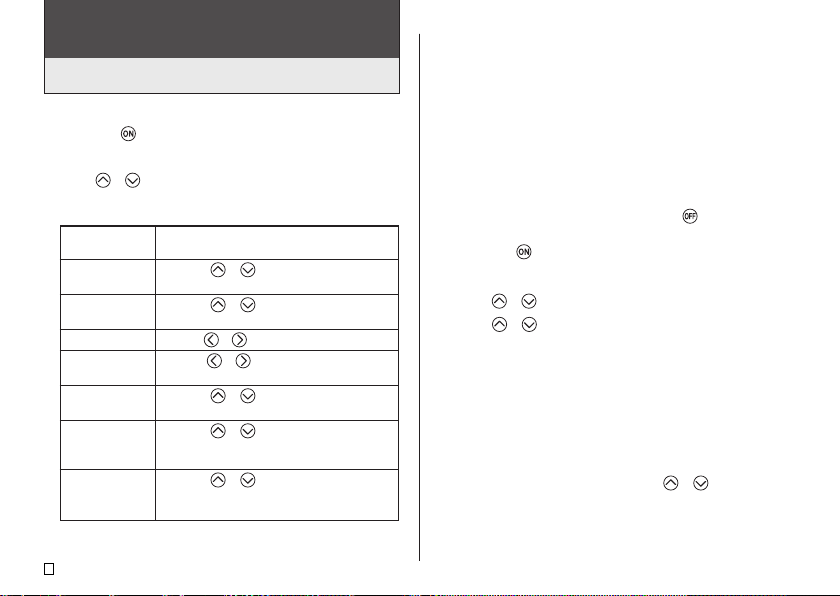
P
artie
7 -
Paramétrage de l’imprimante
L’écran SET UP de l’imprimante permet de régler divers paramètres de
base.
■ Pour paramétrer l’imprimante
1. Appuyez sur pour mettre l’imprimante sous tension.
2. Appuyez sur SET UP.
3. Utilisez et pour sélectionner le paramètre dont vous voulez changer
le réglage, puis appuyez sur SET.
4. Utilisez les touches directionnelles pour le changer puis appuyez sur SET.
Lorsque ce réglage
est sélectionné :
DEFAULT FONT
INPUT
CONTRAST
DENSITY*
LANGUAGE
cm/inch
DEMO PRINT
* Dans certains cas et cer taines situations, la densité d’impression peut
ne pas changer bien que le réglage DENSITY ait été changé.
F
46
Changez-le de cette façon :
Utilisez
•
• Utilisez
•
•
• Utilisez
• Utilisez
• Utilisez
et pour sélectionner la police
(page 42).
et
ou OVERWRITE (page 39).
Utilisez et pour régler le contraste de l’affichage.
Utilisez et pour spécifier la densité de
l’impression.
souhaitée pour l’affichage.
centimètre (cm) ou le pouce (inch) comme
unité de mesure.
puis appuyez sur SET pour lancer la démo
d’impression.
pour sélectionner INSERT
et
pour sélectionner la langue
et
pour sélectionner le
et pour sélectionner PRINT,
Démo d’impression
La démo d’impression utilise les données propres à l’imprimante pour montrer
le type d’étiquettes pouvant être imprimées avec cette imprimante.
Important !
• Si des données de la dernière étiquette créée sont encore en mémoire, la
démo les effacera. Si vous pensez avoir besoin de ces données plus tard,
sauvegardez-les (page 45) avant la démo.
■ Pour effectuer une démo d’impression
1. Assurez-vous que la cartouche de bande est dans l’imprimante.
• Voir page 13 pour le détail sur la mise en place d’une cartouche de
bande.
2. Si l’imprimante est sous tension, appuyez sur pour la mettre hors
tension.
3. Appuyez sur pour mettre l’imprimante sous tension.
4. Appuyez sur SET UP.
5. Utilisez et pour sélectionner DEMO PRINT, puis appuyez sur SET.
6. Utilisez et pour sélectionner PRINT, puis appuyez sur SET.
7. Assurez-vous que 1 est spécifié comme nombre de copies et CONT HALF
CUT comme mode de coupure de la bande.
• Vous pouvez changer le nombre de copies et le mode de coupure de la
bande (page 20), si nécessaire.
• Si vous utilisez une bande non standard, sélectionnez le mode de
coupure approprié (page 20) pour la bande utilisée.
8. Appuyez sur SET pour imprimer.
• Le contenu de l’impression dépend de la largeur de la bande insérée
dans l'imprimante.
9. Lorsque l’impression est terminée, utilisez et pour sélectionner
EXIT, puis appuyez sur SET.
10. En réponse au message de confirmation qui apparaît, appuyez sur SET.
Page 49

Référence
Alimentation
Vous pouvez alimenter l’imprimante en raccordant l’adaptateur secteur à une
prise secteur. Sinon vous pouvez utiliser des piles alcalines.
■ Utilisation des piles
Remarque
• L’imprimante peut être alimentée par huit piles alcalines de taille AA. N’utilisez
que des piles alcalines.
1. Retournez l’imprimante et retirez le
couvercle des piles.
• Ne pas déformer ni tordre le couvercle
des piles et le manipuler avec
précaution. Sinon l’imprimante peut être
endommagée.
2. Insérez un jeu de huit piles neuves.
• Assurez-vous que les pôles positifs g
et négatifs h des piles sont orientés
correctement.
3. Remettez le couvercle des piles.
Important !
• L’imprimante peut s’éteindre subitement pendant l’impression si les faibles
sont trop faibles. C’est pourquoi il est conseillé d’utiliser l’adaptateur secteur
fourni pour l’impression.
• A cause de l’effet du froid sur les piles, le message “ LOW BATTERY! ” peut
apparaître prématurément lorsque la température est en dessous de 10°C.
Le cas échéant, utilisez l’imprimante à un endroit où la température est
dans la plage de fonctionnement (10°C à 35°C).
• Ne débranchez jamais l’adaptateur secteur et ne retirez jamais les piles
lorsque l’imprimante est sous tension. Après avoir mis l’imprimante hors
tension et avant de débrancher l’adaptateur secteur ou de retirer les piles,
assurez-vous que l’afficheur est complètement vide. Si vous débranchez
l’adaptateur secteur ou retirez les piles au mauvais moment, vous risquez
de perdre le texte que vous étiez en train d’écrire ainsi que le texte et les
phrases enregistrés dans la mémoire de l’imprimante.
• Mettez l’imprimante hors tension avant de passer de l’alimentation par
l’adaptateur secteur à l’alimentation par les piles, ou bien de l’alimentation
par les piles à l’alimentation par l’adaptateur secteur. Si vous changez de
source d’alimentation lorsque l’imprimante est sous tension, celle-ci
s’éteindra automatiquement et à ce moment le texte que vous étiez en train
d’écrire peut être effacé.
• Notez toujours quelque part toutes les données importantes enregistrées
dans la mémoire de l’imprimante.
47
F
Page 50

Durée de vie des piles
• Impression de deux cartouches de bande de 18 mm environ dans des
conditions d’impression ordinaires*
*L’impression de texte ou de dessins contenant de grandes plages noires
et l’impression à basse température peuvent réduire l’autonomie des
piles.
• Veillez à remplacer les piles au moins tous les deux ans, même si
vous n’utilisez pas l’imprimante pendant cette période.
F
48
Page 51

Entretien de l’imprimante
L’impression sur bande peut ne pas être nette si la tête d’impression et le
rouleau de caoutchouc sont sales. Procédez de la façon suivante pour nettoyer
la tête d’impression et le rouleau de caoutchouc.
■ Nettoyage avec un coton-tige
Important !
• Utilisez seulement un coton-tige ou une matière douce pour nettoyer la tête
d’impression et le rouleau de caoutchouc. Il est conseillé d’utiliser un cotontige très fin.
1. Appuyez sur le taquet du couvercle de cassette et ouvrez le couvercle.
• Si une cartouche de bande est dans l’imprimante, enlevez-la.
2. Utilisez un coton-tige imprégné d’alcool et essuyez bien les parties en
contact avec la tête d’impression et le rouleau de caoutchouc.
Tête
d’impression
Rouleau de
caoutchouc
• Vous pouvez tourner le rouleau de caoutchouc en appuyant sur FEED.
• Vous pouvez aussi utiliser un kit de nettoyage pour enregistreur de
cassette, en vente dans le commerce, pour nettoyer la tête d’impression.
■ Nettoyage avec une cassette de nettoyage
Remarque
• Vous pouvez aussi utiliser une cassette de nettoyage en vente dans le
commerce (XR-24CLE) pour le mettoyage.
1. Appuyez sur le taquet du couvercle de cassette et ouvrez le couvercle.
• Si une cartouche de bande est dans l’imprimante, enlevez-la.
2. Insérez la cassette de nettoyage dans l’imprimante.
3. Appuyez sur pour mettre l’imprimante sous tension.
4. Appuyez sur FEED pour faire avancer la bande une ou deux fois.
• Pour le détail sur le nettoyage de la cassette, voir la notice fournie avec
la cassette.
Nettoyage de l’extérieur de l’imprimante
Essuyez l’extérieur de l’imprimante avec un chiffon mouillé. Tordez bien
le chiffon avant d’essuyer pour en extraire toute l’eau.
N’utiliser jamais de benzine, alcool, diluant ou autre produit volatil pour
nettoyer l’extérieur de l’imprimante. Le coffret pourrait être endommagé.
49
F
Page 52

En cas de panne
Consultez les listes de problèmes suivantes si l’imprimante ne fonctionne pas
comme elle devrait. Si les informations suivantes ne vous permettent pas de
résoudre le problème, initialisez la mémoire de l’imprimante (page 11). Notez
que lors de l’initialisation toutes les données se trouvant dans le mémoire de
l’imprimante sont perdues.
Notez toujours quelque part toutes les informations qui vous semblent
importantes. Si l’initialisation de la mémoire ne résout pas le problème,
contactez votre revendeur original ou le service après-vente agréé CASIO le
plus proche.
Symptôme Action proposéeCause possible
Rien
n’apparaît
sur
l’afficheur
lorsque
j’appuie
sur
L’impression
se termine
normalement
mais rien
n’est
imprimé.
F
50
Le réglage de
contraste de l’afficheur
doit être ajusté.
L’adaptateur secteur
n’est pas branché
correctement.
.
La charge des piles
est faible, ou bien vous
n’utilisez pas le bon
type d’adaptateur
secteur ou de piles.
Les piles ne sont pas
insérées correctement.
La tête d’impression
est trop chaude.
Vous n’avez saisi que
des espaces sur
l’étiquette.
Réglez le contraste de
l’afficheur. (page 46)
Assurez-vous que l'adaptateur
secteur est branché
correctement. (page10)
Utilisez l’adaptateur secteur
fourni avec l’imprimante ou
remplacez les piles par un jeu
de piles alcalines neuves de
taille AA (à acheter). (page 47)
Réinsez les piles
correctement. (page 47)
Attendez un instant et
ressayez plus tard.
Saisissez le texte que vous
voulez imprimer.
Symptôme Action proposéeCause possible
L’impression
n’est pas
nette.
L’impression
est de
mauvaise
qualité.
L’impression
est trop
claire.
Impression
impossible.
Impossible
de saisir du
texte.
La tête d’impression
ou le rouleau est sale.
Le ruban encreur est
détendu.
La cartouche de
bande n’est pas
insérée correctement.
La charge des piles
est faible.
La densité de
l’impression n’est pas
bonne.
La charge des piles
est faible, ou bien vous
n’utilisez pas le bon
type d’adaptateur
secteur ou de piles.
La tête d’impression
est trop chaude.
La touche FUNCTION
a été pressée.
Nettoyez la tête d’impression
et le rouleau. (page 49)
Retendez le ruban encreur et
rechargez correctement la
cartouche de bande. (page 13)
Réinsérez correctement la
cartouche de bande. (page
13)
Utilisez l’adaptateur secteur ou
remplacez les piles par un jeu
de piles alcalines neuves de
taille AA (à acheter).
Ajustez la densité de
l’impression. (page 46)
Utilisez l’adaptateur secteur
fourni avec l’imprimante ou
remplacez les piles par un jeu
de piles alcalines neuves de
taille AA (à acheter). (page 47)
Attendez un instant et
ressayez plus tard.
Appuyez sur ESC pour
annuler l’opération de la
touche FUNCTION .
(page 47)
Page 53

Symptom Recommended ActionPossible Cause Symptom Recommended ActionPossible Cause
La bande
ne sort pas
lorsque
j’appuie sur
PRINT.
Le couvercle de la
cassette n’est pas
complètement fermé.
Il n’y a plus de bande
dans la cartouche.
La bande est coincée.
La charge des piles
est trop.
Fermez le couvercle de la
cassette. (page 8)
Remplacez la cartouche de
bande par une neuve. (page
13)
Retirez la cartouche de bande
et tirez la bande coincée.
Coupez le morceau de bande
extrait avec une paire de
ciseaux. Remettez ensuite la
cartouche dans l’imprimante.
(page 13)
Important !
Attention aux points suivants
pendant l’impression.
• Ne bloquez pas la sortie de
la bande.
• Ne touchez pas la bande
sortant de l’imprimante.
• N’ouvrez pas le couvercle de
la cassette.
• N’éteignez pas l’imprimante.
Utilisez l’adaptateur secteur
ou remplacez les piles par un
jeu de piles alcalines neuves
de taille AA (à acheter). (page
47)
Le ruban
encreur
sort de
l’imprimante
avec la
bande.
La bande
n’est pas
coupée.
Le ruban encreur n’a
pas été suffisamment
tendu lorsque la
cartouche de bande a
été insérée dans
l’imprimante.
Le coupe-papier est
émoussé.
La bande est coincée
à sa sortie.
NONE est sélectionné
comme réglage de
MARGINS.
UNCUT est
sélectionné comme
mode de coupure de
la bande.
Retirez la cartouche de bande.
Après vous être assuré que le
ruban encreur n’était pas
coupé, retendez-le bien.
Remettez la cartouche de
bande dans l’imprimante.
(page 13)
Important !
• Assurez-vous toujours que
le ruban encreur est bien
tendu avant d’insérer une
cartouche de bande dans
l’imprimante.
• Si le ruban encreur est
coupé, remplacez la
cassette de ruban encreur
par une nouvelle.
Faites remplacer le coupepapier par votre revendeur ou
un service après-vente
CASIO.
Mettez l’imprimante hors
tension, retirez la cartouche
de bande et enlevez l'étiquette
coincée.
Spécifiez NARROW,
MEDIUMou WIDE comme
réglage pour MARGINS.
(page 29)
Sélectionnez un autre mode
de coupure que UNCUT.
(page 20)
51
F
Page 54

Symptom Recommended ActionPossible Cause
La bande
n’est pas
coupée.
La demicoupure
n’est pas
effectuée.
F
52
L’étiquette est trop
courte.
Moins de 28 mm avec
marges étroites
Moins de 35 mm avec
marges moyennes
Moins de 44 mm avec
marges larges
Le coupe-papier est
émoussé.
FULL CUTou UNCUT
est sélectionné
comme mode de
coupure de la bande.
Vous imprimez sur une
bande magnétique.
L’étiquette est trop
courte.
Moins de 28 mm avec
marges étroites
Moins de 35 mm avec
marges moyennes
Moins de 44 mm avec
marges larges
Coupez les étiquettes avec
une paire de ciseaux après
l’impression.
Faites remplacer le coupepapier par votre revendeur ou
une service après-vente
CASIO.
Sélectionnez CONT HALF
CUT ou FULL+HALF CUT
comme mode de coupure de
la bande.
La demi-coupure de bandes
magnétiques n’est pas
possible. Utilisez des ciseaux
pour couper les étiquette
après l’impression.
• Sélectionnez UNCUT
comme mode de coupure de
bande lors de l’impression sur
une bande magnétique ou
réfléchissante (page 21).
Use scissors to cut the labels
after printing is complete.
Symptom Recommended ActionPossible Cause
L’étiquette
n’adhère
pas.
Les marges
de
l’étiquette
sont trop
larges.
La pellicule arrière n’a
pas été enlevée.
L’emplacement ou la
surface n’est pas
adapté.
WIDE ou MEDIUM est
sélectionné comme
marges pour le format
utilisé.
Retirez la pellicule arrière.
(page 19)
N’essayez pas de coller une
étiquette sur une surface
irrégulière lisse, humide,
grasse ou sale. (page 19)
Changez le réglage de
marges et sélectionnez
NARROW ou NONE. (page
29)
Notez que l’imprimante insère
toujours une marge en début
d’impression de l’étiquette.
Page 55

Messages d’erreur
Message Voir page:
PRINTER NOT SHUT
DOWN PROPERLY
LAST TIME
INPUT A VALUE!
LABEL LONGER THAN
SETTING SET/ESC
Cause et action
•
La dernière fois que vous avez
utilisé l’imprimante, vous avez
débranché l’adaptateur secteur
ou retiré les piles alors que
l’imprimante était sous tension,
ou bien PLEASE WAIT était
affiché, si bien qu’elle n’a pas pu
s’éteindre correctement.
Certaines données enregistrées
dans la mémoire de l’imprimante
ont donc été endommagées.
➜
Appuyez sur une touche
quelconque pour réinitialiser les
données à l’endroit où elles ont
été endommagées.
• Vous essayez d’imprimer des
étiquettes numérotées sans
rien spécifier.
➜
Spécifiez les nombres
souhaités.
• Pour imprimer, appuyez sur
SET.
• Pour annuler l’impression,
appuyez sur ESC. Vous
pouvez ensuite diminuer le
nombre de caractères,
sélectionner une bande plus
longue, ou bien sélectionner
l’ajustement automatique de
la longueur de bande.
10, 11, 47
24
30
Message
LENGTH OF PRINT IS
TOO LONG!
LOAD A TAPE
CARTRIDGE
LOW BATTERY!
LOW BATTERY!
CONTINUE TO
PRINT? SET/ESC
Cause et action
• Vous essayez d’imprimer
quelque chose de trop long
pour la bande disponible.
➜
Faites une étiquette plus
courte ou réduisez le nombre
de copies.
• L’imprimante ne contient pas
de cartouche de bande ou la
cartouche de bande n’est
pas insérée correctement.
➜
Vérifiez la cartouche de
bande.
•
La charge des piles est faible.
➜
Remplacez les piles ou
utilisez l’adaptateur secteur
fourni pour alimenter
l’imprimante.
• Température en dessous de
10°C
➜
Utilisez l’imprimante à un
endroit où la température est
dans la plage de
fonctionnement (10°C à 35°C).
•
La charge des piles est faible.
➜
Remplacez les piles ou
utilisez l’adaptateur secteur
fourni pour alimenter
l’imprimante.
• Température en dessous de
10°C
➜
Utilisez l’imprimante à un
endroit où la température est
dans la plage de
fonctionnement (10°C à 35°C).
Voir page:
17, 30
13
47
47
53
F
Page 56

Message
NO DATA !
NO INPUT TEXT!
NOT ENOUGH
DIGITS!
PENDING DATA WILL
BE LOST CONTINUE?
SET/ESC
F
54
Cause et action Message
•
Vous essayez de rappeler ou
de supprimer des données
alors que la mémoire ne
contient aucune donnée.
➜
Sauvegardez des données
dans la mémoire avant
d’effectuer l’opération.
• Vous essayez de coller du
texte alors qu’aucun texte n’a
été copié.
➜
Copiez d’abord du texte.
• Vous essayez d’imprimer ou
de voir une étiquette avant
l’impression alors qu’elle ne
contient pas de texte.
➜
Saisissez du texte avant
l’impression ou la
prévisualisation.
• Vous essayez de copier du
texte alors qu’aucun texte n’a
été saisi.
➜
Saisissez d’abord du texte.
• Vous essayez d’imprimer un
code-barres qui n’a pas le
nombre de chiffres requis.
➜
Saisissez le nombre de
chiffres correct.
• Pour supprimer le texte,
appuyez sur SET.
➜
Si vous ne voulez pas
supprimer le texte, appuyez
sur ESC.
Voir page:
45
40
18, 23
40
35
—
PRINT ERROR!
CHECK THE TAPE
CARTRIDGE!
Cause et action
• La bande se coince pendant
l’impression.
➜
Mettez l’imprimante hors
tension et retirez la
cartouche de bande. Ensuite,
retirez la bande coincée.
• Quelque chose est collée au
coupe-papier.
➜
Mettez l’imprimante hors
tension et retirez la cartouche
de bando. Ensuite, retirez ce
qui est collé au coupe-papier.
• De la saleté, des morceaux
de bande ou d’autres
matières sont collés au
rouleau de caoutchouc.
➜
Après avoir enlevé la matière
collée au rouleau de
caoutchouc, nettoyez le
rouleau de caoutchouc.
• L’imprimante est utilisée à un
endroit exposé à la lumière
directe du soleil ou à une
lumière intense, et son
capteur optique ne fonctionne
pas.
➜
Eteignez l’imprimante et
installez-la à un endroit
moins éclairé.
Voir page:
13
49
—
Page 57

Message
PRINT ERROR!
CHECK THE TAPE
CARTRIDGE!
THIS IS THE WRONG
TYPE OF TAPE
CARTRIDGE!
Cause et action
• Vous utilisez une bande
magnétique et le mode de
coupure est CONT HALF
CUT, FULL+ HALF CUT ou
FULL CUT.
➜
Sélectionnez UNCUT
comme mode de coupure
avant d’imprimer.
* Si les solutions mentionnées
ci-dessus ne permettent pas
d’effacer le message d’erreur,
contactez votre revendeur ou
le service après-vente CASIO
le plus proche.
• Le couvercle de cassette
n’est pas complètement
fermé.
➜
Fermez le couvercle de
cassette.
• L’étiquette que vous essayez
d’imprimer ou de rappeler
n’est pas compatible avec la
cartouche de bande
actuellement en place.
➜
Mettez l’imprimante hors
tension et remplacez la
cartouche de bande.
• Vous avez remplacé la
cartouche de bande alors
que l’imprimante était sous
tension.
➜
Eteignez l’imprimante et
remplacez la cartouche de la
bande.
Voir page:
20
13
Message
TOO MANY CHARACTERS! SOME WERE
NOT PASTED
TOO MANY LINES TO
FRAME!
TOO MANY LINES!
Cause et action
• Le nombre de caractères est
supérieur au nombre limite à
l’endroit où vous copiez du
texte.
➜
Recommencez de sorte que
le nombre de caractères
autorisé ne soit pas dépassé
lorsque vous collez du texte.
• Si vous imprimez avec un
cadre, l’étiquette aura trop de
lignes.
➜
Réduisez le nombre de ligne
ou utilisez une bande plus
large.
• Vous essayez d’imprimer un
étiquette qui a trop de lignes.
➜
Réduisez le nombre de
lignes ou utilisez une bande
plus large.
Voir page:
40
34
28
55
F
Page 58

Message
TOO SHORT TO
CUT! SET/ESC
F
56
Cause et action
La bande inutilisée au début
d’une étiquette numérotée ne
peut pas être coupée ou la
coupure entre les étiquettes
n’est pas possible.
• Pour imprimer sans coupure,
appuyez sur SET.
Après l’impression, coupez
les étiquettes avec une paire
de ciseaux.
• Pour imprimer avec le coupepapier automatique,
augmentez la largeur de la
marge (en sélectionnant
MEDIUM au lieu de
NARROW, ou WIDE au lieu
de MEDIUM).
Les marges de gauche et de
droite peuvent être coupées
automatiquement lorsque
FULL CUT est sélectionné
comme mode de coupure de
la bande et WIDE comme
réglage de marges.
Voir page:
20, 29
Page 59

Illustrations
Symboles, pictogrammes et caractères spéciaux
● SYMBOL
● DINGBAT
● NUMBER
● GREEK, RUSSIAN
F
57
Page 60

Cadres
F
58
Page 61

Logos intégrés
• Vous pouvez changer la langue des logos en changeant le réglage de langue
(page 26).
● PRICE
● SIGN
F
59
Page 62
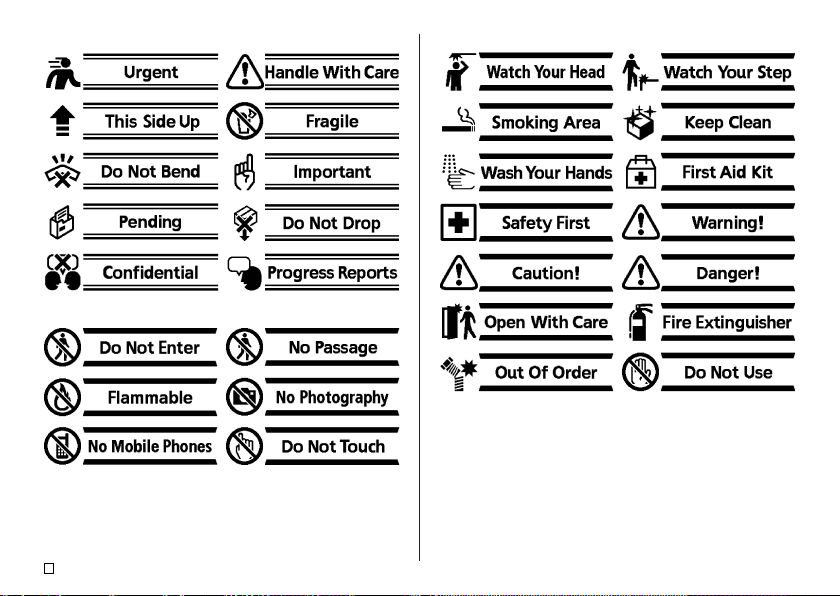
● WORK
● ATTENTION
F
60
Page 63

Modèles d’étiquettes standard
CD/DVD
VHS
Nombre
maximal
1
2
3
4
1
2
3
4
TITLE
TITLE
COMMENT
TITLE
COMMENT1
COMMENT2
TITLE 1
TITLE 2
TITLE 3
TITLE
TITLE
COMMENT
TITLE
COMMENT1
COMMENT2
TITLE 1
TITLE 2
TITLE 3
24
36
36
16
22
22
36
36
36
23
31
47
20
16
16
40
40
40
Type Elément saisi
NumberType Elément saisiFormatNombre
mini DV
MD/FD/MO
Format
1
2
3
4
1
2
3
4
TITLE
TITLE
COMMENT
TITLE
COMMENT1
COMMENT2
TITLE 1
TITLE 2
TITLE 3
TITLE
TITLE
COMMENT
TITLE
COMMENT1
COMMENT2
TITLE 1
TITLE 2
TITLE 3
Nombre
maximal
13
19
19
13
12
12
19
19
19
14
21
21
15
12
12
21
21
21
F
61
Page 64

Formats de numérotation
Type Elément saisi
CASSETTE
FILE
F
62
Nombre
1
2
3
4
1
2
3
4
Format
TITLE
TITLE
COMMENT
TITLE
COMMENT1
COMMENT2
TITLE 1
TITLE 2
TITLE 3
TITLE
TITLE
COMMENT
TITLE
COMMENT1
COMMENT2
TITLE 1
TITLE 2
TITLE 3
Nombre
maximal
31
31
31
20
20
20
31
31
31
29
38
58
28
14
14
38
38
38
FormatNombre
1
2
3
4
5
6
Elément saisi
NUMBER
COMMENT,
NUMBER
NUMBER,
COMMENT
COMMENT1, NUMBER,
COMMENT2
COMMENT,
NUMBER
NUMBER,
COMMENT
Page 65

Largeur de bande, nombre de lignes et tailles
des caractères
Le nombre de lignes imprimées et la taille des caractères verticaux dépendent
de la largeur de la bande et du format utilisé.
Largeur de bande (mm)
Petite
Petite
Petite
6
1 ligne
2 lignes
1
1
1
Jusqu’à
2*
Police
Nombre
normale
maximal
de lignes
imprimées
police
Police
Taille
normale
verticale
maximale
police
Police
Taille
normale
verticale
totale
police
* Total lorsqu’il y a plusieurs lignes.
9
1 ligne
3 lignes
2
2
Jusqu’à
2
Jusqu’à
3*
12
2 lignes
5 lignes
3
3
Jusqu’à
2*
Jusqu’à
5*
3 lignes
6 lignes
Jusqu’à
Jusqu’à
18, 24
4
3
3*
6*
Page
28
33
41
32
33
41
28
32
33
41
Largeurs de bande prises en charge
Largeur de bande (mm)
6
9
Composition libre
Cadre
Présentation
Numérotation
Code-barres
Logo
×
×
×
12
×
×
18
24
F
63
Page 66

Fiche technique
Modèle :KL-7400
Saisie
Type de clavier : Machine à écrire (QWERTY)
Types de caractères
Alphabétiques : 52 (A à Z, a à z) ; 99 (Á, ß, Ç, etc.)
Nombres : 10
Grec : 48
Russe : 66
Symboles : 281
Illustrations: 124
Afficheur
Type :
Zone de saisie : 16 colonnes x 1 ligne (autre mode que Composition libre)
Impression
Résolution : 200dpi
Système d’impression : Transfert thermique
Vitesse approximative: 10 mm/seconde
Largeur d’impression : Approximativement 12 mm
Caractères : Bitmap
Polices : New Sans-serif, New Sans-serif italique, New Sans-serif
Sens de l’impression : Horizontal, vertical, miroir
Styles des caractères : Normal, Gras, Contour, Ombre, Relief
Afficheur à cristaux liquides (128 x 64 points, 16 colonnes x 4
lignes)
16 colonnes x 3 lignes (mode Composition libre)
• 4 mm (bande de 6 mm)
• 7 mm (bande de 9 mm)
10 mm (bande de 12 mm)
•
• 12 mm (bande de 18 mm ou 24 mm)
• La vitesse d’impression réelle dépend de l’environnement et
des conditions d’impression.
arrondi, New Roman, New Roman italique
F
64
Nombre de lignes imprimées sur une bande :
Mémoire
Texte : 127 caractères; 10 entrées
Copier et Coller : 127 caractères au maximum; 1 entrée
Généralités
Alimentation :
Consommation : 9 W
Extinction automatique : Environ six minutes après la dernière pression
Dimensions : 64,5 (H) × 202 (L) × 216 (P) mm
Poids approximatif : 800 g sans les piles
Température de fonctionnement : 10°C à 35°C
Adaptateur secteur (
taille AA
1 à 2 lignes sur une bande de 6 mm
1 à 3 lignes sur une bande de 9 mm
1 à 5 lignes sur une bande de 12 mm
1 à 6 lignes sur une bande de 18 ou 24 mm
AD-A12150L
d’une touche
) ; Huit piles alcalines de
Page 67

CASIO COMPUTER CO., LTD.
6-2, Hon-machi 1-chome
Shibuya-ku, Tokyo 151-8543, Japan
MO0812-B Printed in China/Imprimé en Chine
